
Οδηγός λειτουργίας
Περιεχόμενα
Ευρετήριο
NWZ-X1050 / X1060
©2009 Sony Corporation
4-141-618-61 (1)
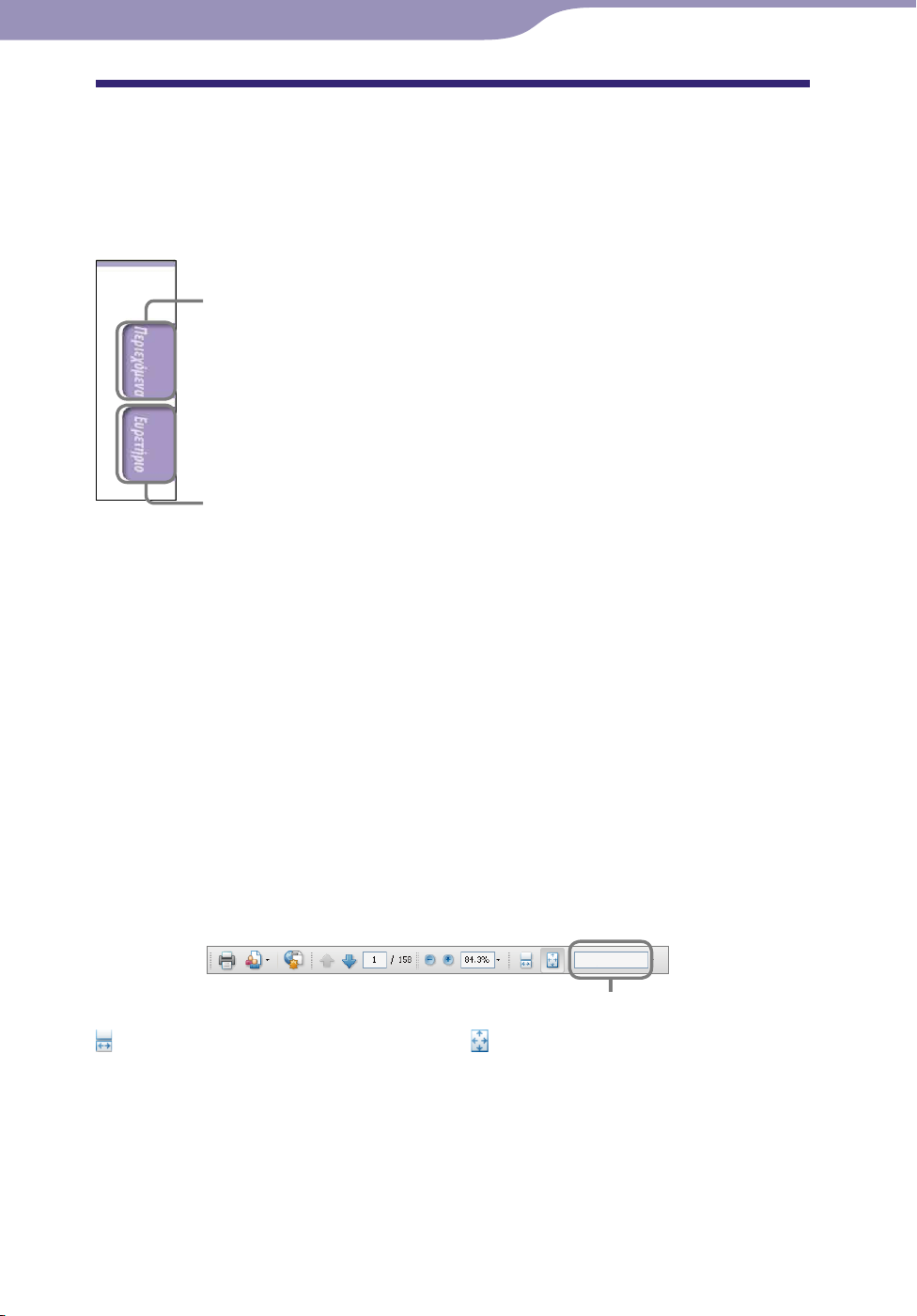
2
Περιεχόμενα
Ευρετήριο
2
Περιήγηση στον Οδηγό λειτουργίας
Για να χρησιμοποιήσετε τα κουμπιά του Οδηγού λειτουργίας
Κάντε κλικ στα κουμπιά που βρίσκονται στην επάνω δεξιά πλευρά των σελίδων
αυτού του εγχειριδίου για να μεταβείτε στα "Περιεχόμενα" ή στο "Ευρετήριο".
Μεταβαίνει στα περιεχόμενα
Βρείτε ό,τι αναζητείτε από μια λίστα θεμάτων του εγχειριδίου.
Μεταβαίνει στο ευρετήριο
Βρείτε ό,τι αναζητείτε από μια λίστα με λέξεις-κλειδιά που αναφέρονται στο εγχειρίδιο.
Συμβουλές
Μπορείτε να μεταβείτε στη σελίδα που αναφέρεται κάνοντας κλικ σε έναν αριθμό
σελίδας στα περιεχόμενα ή στο ευρετήριο.
πορείτε να μεταβείτε στη σελίδα που αναφέρεται κάνοντας κλικ σε μια ένδειξη
Μ
αναφοράς σελίδας (π.χ., σελίδα 4) σε κάθε σελίδα.
ια να αναζητήσετε μια σελίδα αναφοράς χρησιμοποιώντας μια λέξη-κλειδί,
Γ
πληκτρολογήστε τη λέξη-κλειδί στο πεδίο αναζήτησης κειμένου στο παράθυρο του
Adobe Reader.
αδικασίες λειτουργίας ενδέχεται να διαφέρουν, ανάλογα με την έκδοση του Adobe
Οι δι
Reader.
Για να αλλάξετε τη διάταξη της σελίδας
Τα κουμπιά στο παράθυρο του Adobe Reader σάς επιτρέπουν να επιλέξετε τον
τρόπο εμφάνισης των σελίδων.
Πεδίο κειμένου για την εύρεση κειμένου
Συνεχόμενες
Οι σελίδες προβάλλονται ως μια
συνεχόμενη σειρά σελίδων, με
προσαρμογή του πλάτους της
σελίδας στο παράθυρο. Όταν
πραγματοποιείτε κύλιση, οι
Μία σελίδα
Προβάλλεται μία σελίδα κάθε φορά,
προσαρμοσμένη στο μέγεθος του
παραθύρου. Όταν μετακινείστε, η
προβολή αλλάζει στην προηγούμενη
ή την επόμενη σελίδα.
προηγούμενες ή οι επόμενες σελίδες
μετακινούνται πάνω ή κάτω
συνεχόμενα.
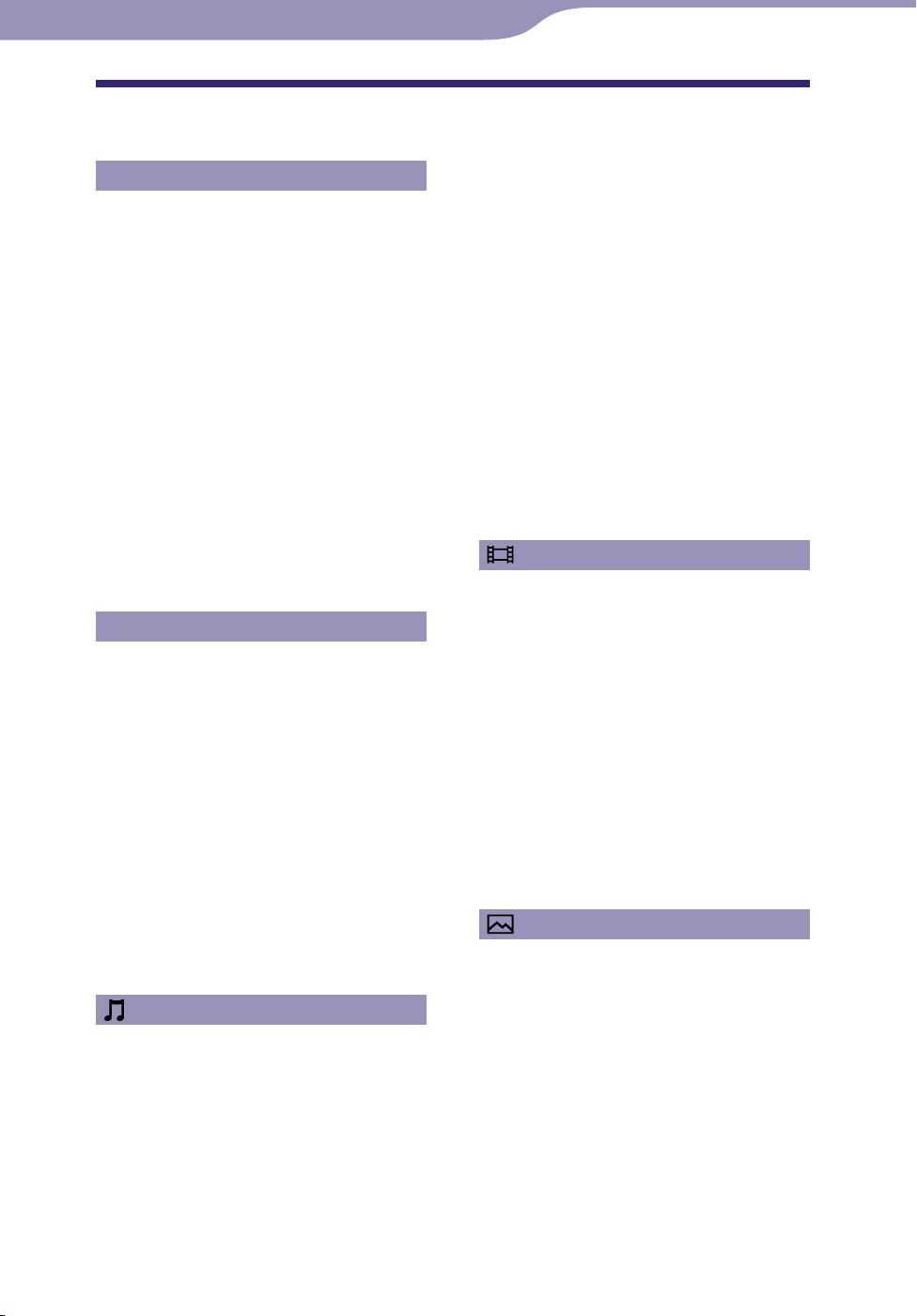
3
Περιεχόμενα
Ευρετήριο
3
Περιεχόμενα
Βασικές λειτουργίες και οθόνες
Μέρη και στοιχεία ελέγχου ................... 6
Σύνδεση των ακουστικών ...............................8
Ενεργοποίηση και απενεργοποίηση
της συσκευής αναπαραγωγής .............. 9
Απενεργοποίηση των κουμπιών
λειτουργιών και της οθόνης αφής .............10
Τρόπος χρήσης της οθόνης αφής ........ 11
Πληροφορίες για το μενού Home .
Τρόπος χρήσης του μενού Home .
Τρόπος χρήσης του μενού επιλογών .
Εισαγωγή κειμένου .
............................ 20
...... 13
....... 14
.. 18
Σχετικά με το παρεχόμενο
λογισμικό .
Windows Media Player 11 ............................22
Media Manager for WALKMAN .................22
Content Transfer ............................................23
......................................... 22
Προετοιμασία της συσκευής αναπαραγωγής
Φόρτιση της συσκευής
αναπαραγωγής .................................. 24
Ρύθμιση της ημερομηνίας και της
ώρας .
................................................. 26
Λήψη μουσικής/βίντεο/φωτογραφιών/
podcast .
............................................. 27
Μεταφορά μουσικής/βίντεο/
φωτογραφιών/podcast .
Σύνδεση ασύρματου LAN .
Ασύρματα δίκτυα που μπορούν να
χρησιμοποιηθούν με τη συσκευή
αναπαραγωγής ............................................33
Σύνδεση σε ασύρματο LAN ..........................34
Αποσύνδεση από ασύρματο LAN ...............36
..................... 28
................... 33
Αναπαραγωγή μουσικής
Αναπαραγωγή μουσικής (Music) ........... 37
Οθόνη αναπαραγωγής μουσικής .................38
Οθόνη λίστας .................................................39
Περιήγηση στις εικόνες εξωφύλλων για
την επιλογή ενός άλμπουμ
(Περιήγηση σε άλμπουμ) ....................................41
Αναζήτηση τραγουδιών ....................... 42
Αναζήτηση πληροφοριών τραγουδιών
(Related Links)
Διαγραφή τραγουδιών .
....................................... 43
........................ 44
Χρήση του μενού επιλογών
μουσικής .
Εμφάνιση της οθόνης λεπτομερών
πληροφοριών ...............................................46
........................................... 45
Αλλαγή των ρυθμίσεων μουσικής ....... 47
Λειτουργία αναπαραγωγής...........................47
Εύρος αναπαραγωγής ...................................48
Ισοσταθμιστής ................................................48
VPT (Surround) .............................................50
DSEE (Βελτίωση ήχου)..................................51
Καθαρός στερεοφωνικός ήχος .....................52
Σύστημα δυναμικής σταθεροποίησης .........52
Μορφή προβολής άλμπουμ ..........................53
Παρακολούθηση βίντεο
Αναπαραγωγή βίντεο (Videos) .............. 54
Οθόνη αναπαραγωγής βίντεο ......................55
Περιήγηση σε σκηνές
(Scene Scroll) ................57
Αναζήτηση βίντεο ............................... 58
Διαγραφή βίντεο .
Διαγραφή του τρέχοντος βίντεο ..................59
Διαγραφή βίντεο με επιλογή από λίστα ......59
................................ 59
Χρήση του μενού επιλογών βίντεο ..... 60
Αλλαγή των ρυθμίσεων βίντεο .
Ρυθμίσεις ζουμ ................................................61
Αναπαραγωγή ήχου βίντεο μόνο
(On-Hold Display) .............................................63
Σειρά λίστας βίντεο .......................................63
.......... 61
Προβολή φωτογραφιών
Προβολή φωτογραφιών (Photos) .......... 64
Οθόνη προβολής φωτογραφιών ..................66
Αναζήτηση φωτογραφιών .................... 67
Διαγραφή φωτογραφιών .
Χρήση του μενού επιλογών
φωτογραφιών .
................................... 69
Αλλαγή των ρυθμίσεων
φωτογραφιών .
Ρύθμιση της μορφής προβολής της λίστας
φωτογραφιών ...............................................70
................................... 70
.................... 68
Συνέχεια
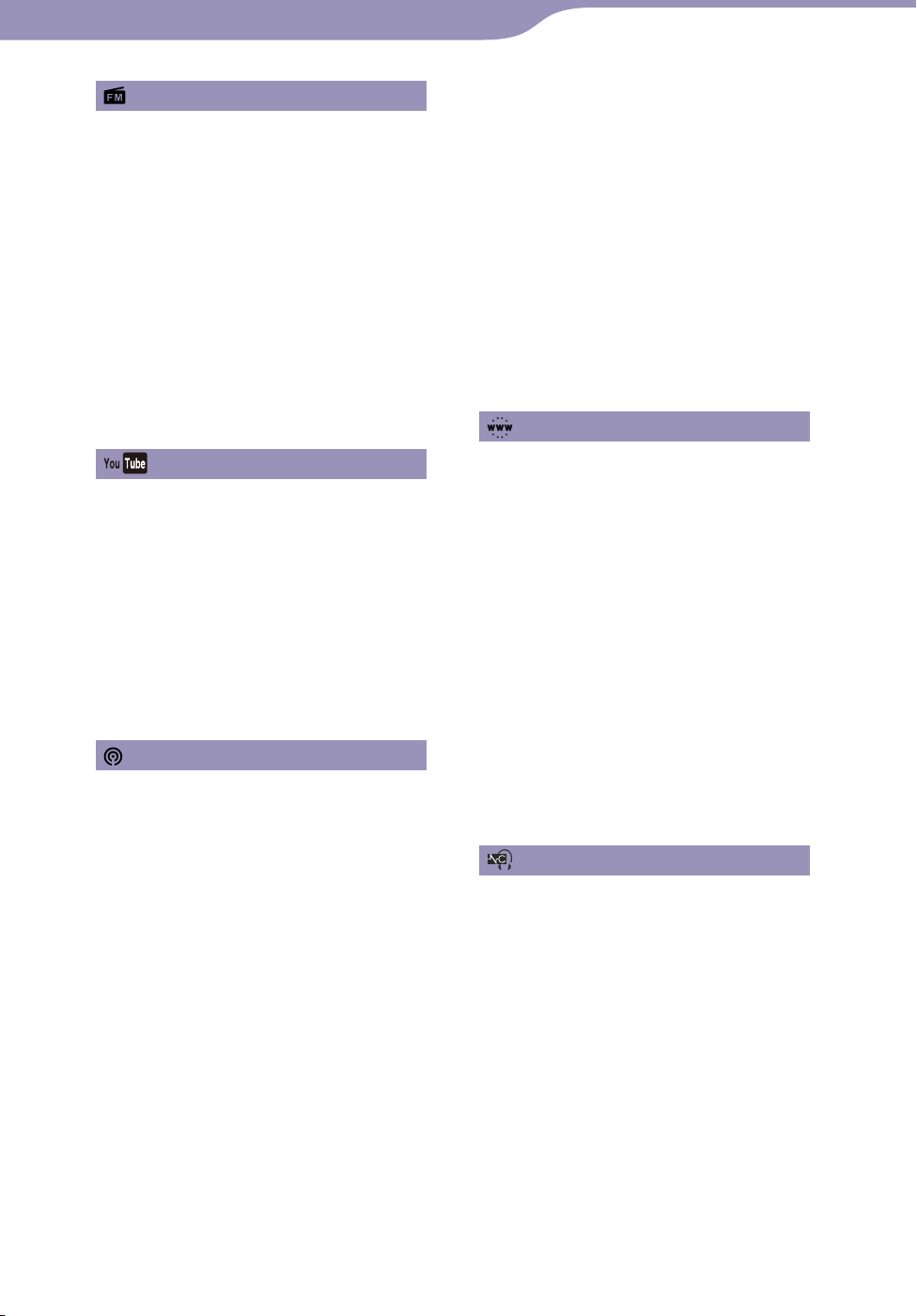
4
Περιεχόμενα
Ευρετήριο
4
Ακρόαση ραδιοφώνου FM
Ακρόαση ραδιοφώνου FM .................. 71
Για την ακρόαση ραδιοφώνου FM ...............72
Αυτόματη προεπιλογή ραδιοφωνικών
σταθμών
Μη αυτόματη προεπιλογή ραδιοφωνικών
σταθμών........................................................74
Διαγραφή προεπιλεγμένων ραδιοφωνικών
σταθμών........................................................74
(Auto Preset) ....................................73
Αλλαγή των ρυθμίσεων του
ραδιοφώνου FM ................................ 75
Ευαισθησία ανίχνευσης .................................75
Μονοφωνικό/Αυτόματο ................................75
Χρήση του μενού επιλογών
ραδιοφώνου FM ................................ 76
Παρακολούθηση βίντεο στο YouTube
Παρακολούθηση βίντεο στο
YouTube ............................................ 77
Για να παρακολουθήσετε βίντεο στο
YouTube ........................................................77
Οθόνη αναπαραγωγής YouTube ..................79
Αναζήτηση βίντεο στο YouTube .......... 80
Επιλογή χώρας/περιοχής ..............................81
Επιλογή χρονικού πλαισίου .........................81
Χρήση του μενού επιλογών
YouTube ............................................ 82
Χρήση της λειτουργίας podcast
Πριν χρησιμοποιήσετε τη λειτουργία
podcast .............................................. 83
Τι είναι το podcast; .........................................83
Καταχώριση ενός podcast ................... 84
Καταχώριση ενός podcast μέσω του
προγράμματος περιήγησης στο
Internet της συσκευής αναπαραγωγής ....84
Λήψη επεισοδίων ................................. 86
Λήψη από podcast ..........................................86
Λήψη από όλα τα podcast που έχουν
επιλεγεί για ανανέωση ...............................87
Επιλογή/κατάργηση επιλογής podcast
για ανανέωση ...............................................88
Ορισμός αριθμού επεισοδίων προς
λήψη ..............................................................89
Αναπαραγωγή αρχείων podcast .......... 90
Για την αναπαραγωγή αρχείων podcast ......90
Οθόνη αναπαραγωγής podcast ...................91
Αναζήτηση podcast ............................. 94
Για να αναζητήσετε podcast .........................94
Οθόνη λίστας επεισοδίων .............................95
Οθόνη Podcast List ........................................96
Διαγραφή podcast ............................... 98
Διαγραφή του τρέχοντος επεισοδίου ..........98
Διαγραφή ενός επεισοδίου από τη λίστα
επεισοδίων ....................................................98
Διαγραφή όλων των επεισοδίων ενός
podcast ..........................................................98
Διαγραφή ενός podcast .................................98
Διαγραφή όλων των podcast ........................99
Χρήση του μενού επιλογών
podcast .
........................................... 100
Προβολή τοποθεσιών
Προβολή τοποθεσιών
(Internet Browser) ................................ 102
Οθόνη προγράμματος περιήγησης στο
Internet ...................................................... 104
Λειτουργίες των κουμπιών
ελέγχου ........................................... 105
Χρήση αγαπημένων .................................... 106
Χρήση της λίστας ιστορικού ..................... 106
Αλλαγή των ρυθμίσεων του
προγράμματος περιήγησης στο
Internet ........................................... 107
Λειτουργία προβολής ................................. 107
Πληροφορίες σελίδας ................................. 107
Αρχική σελίδα .............................................. 108
Λεπτομερείς ρυθμίσεις ............................... 108
Ρυθμίσεις προστασίας απορρήτου ............ 109
Ρυθμίσεις cookie ......................................... 109
Χρήση της λειτουργίας ακύρωσης θορύβου
Σχετικά με τη λειτουργία ακύρωσης
θορύβου .......................................... 110
Αναπαραγωγή με χρήση της
λειτουργίας ακύρωσης θορύβου .
.... 112
Ακρόαση εξωτερικών πηγών ήχου
(External Input Mode) ........................... 113
Μείωση θορύβου περιβάλλοντος
χωρίς αναπαραγωγή μουσικής
(Quiet Mode) ....................................... 115
Αλλαγή των ρυθμίσεων ακύρωσης
θορύβου .
Επιλογή περιβάλλοντος ακύρωσης
θορύβου ..................................................... 116
Ρύθμιση επιπέδου ακύρωσης θορύβου .... 117
......................................... 116
Συνέχεια
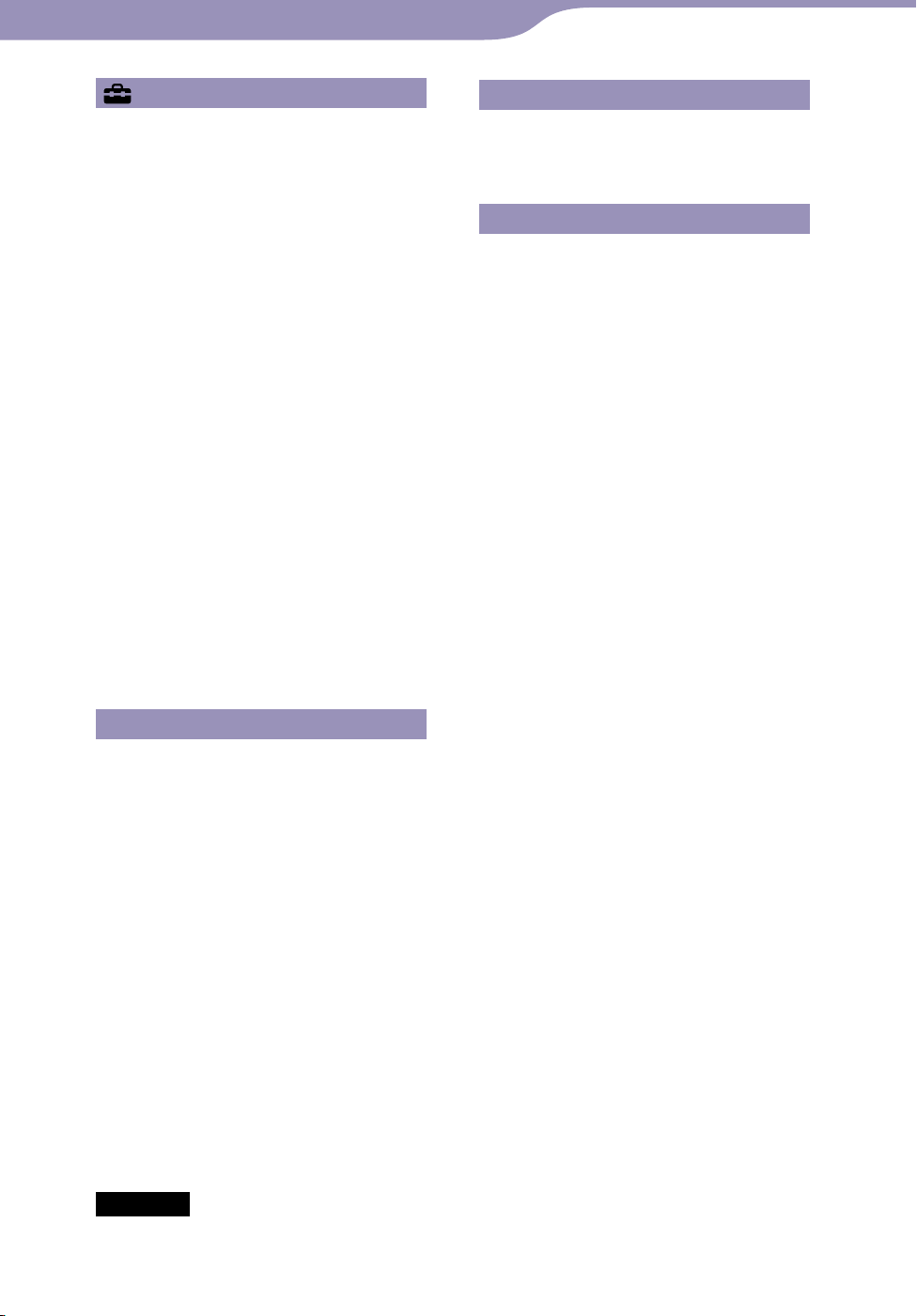
5
Περιεχόμενα
Ευρετήριο
5
Κοινές ρυθμίσεις
Αλλαγή των κοινών ρυθμίσεων ......... 118
Πληροφορίες μονάδας ............................... 118
AVLS (Όριο έντασης ήχου) ....................... 119
Ρυθμίσεις χαρακτηριστικών ήχων ............ 119
Χρονοδιακόπτης απενεργοποίησης
οθόνης ....................................................... 120
Φωτεινότητα ................................................ 121
Ρυθμίσεις φόντου ........................................ 121
Ρύθμιση ημερομηνίας-ώρας ...................... 122
Μορφή προβολής ημερομηνίας ................ 123
Μορφή προβολής ώρας ............................. 123
Ρυθμίσεις αναμονής .................................... 123
Επαναφορά όλων των ρυθμίσεων ............ 124
Διαγραφή ιστορικού εισαγωγής ................ 124
Διαμόρφωση ................................................ 125
Λειτουργία σύνδεσης USB ......................... 125
Ρυθμίσεις γλώσσας ..................................... 126
Χώρα/περιοχή υπηρεσίας .......................... 126
Αλλαγή των ρυθμίσεων ασύρματου
LAN ................................................. 127
Ενεργοποίηση/απενεργοποίηση
λειτουργίας WLAN .................................. 127
Νέα καταχώριση .......................................... 128
Οθόνη Access Points .................................. 133
Λεπτομέρειες τρέχουσας σύνδεσης .......... 136
Λεπτομερείς πληροφορίες ......................... 137
Αποσύνδεση από το δίκτυο ....................... 137
Αντιμετώπιση προβλημάτων
Αντιμετώπιση προβλημάτων ............. 143
Μηνύματα .
......................................... 160
Πρόσθετες πληροφορίες
Προφυλάξεις ..................................... 161
Προφυλάξεις σχετικές με την οθόνη ........ 166
Σχετικά με τον καθαρισμό ......................... 167
Σχετικά με το λογισμικό ............................. 167
Σημείωση για την Άδεια χρήσης
και τα Εμπορικά σήματα ................. 170
Προδιαγραφές .
Ευρετήριο .
.................................. 172
......................................... 178
Χρήσιμες πληροφορίες
Μεγιστοποίηση της διάρκειας ζωής
της μπαταρίας ................................. 138
Τι είναι η μορφή και ο ρυθμός
μετάδοσης bit; .
Τι είναι η μορφή ήχου; ................................ 139
Τι είναι η μορφή βίντεο; ............................. 140
Τι είναι η μορφή φωτογραφίας; ................. 140
................................ 139
Αποθήκευση δεδομένων ................... 141
Αναβάθμιση του υλικολογισμικού
της συσκευής αναπαραγωγής .
......... 142
Σημείωση
Ανάλογα με τη χώρα/περιοχή όπου αγοράσατε τη συσκευή αναπαραγωγής, ορισμένα
μοντέλα ενδέχεται να μην είναι διαθέσιμα.
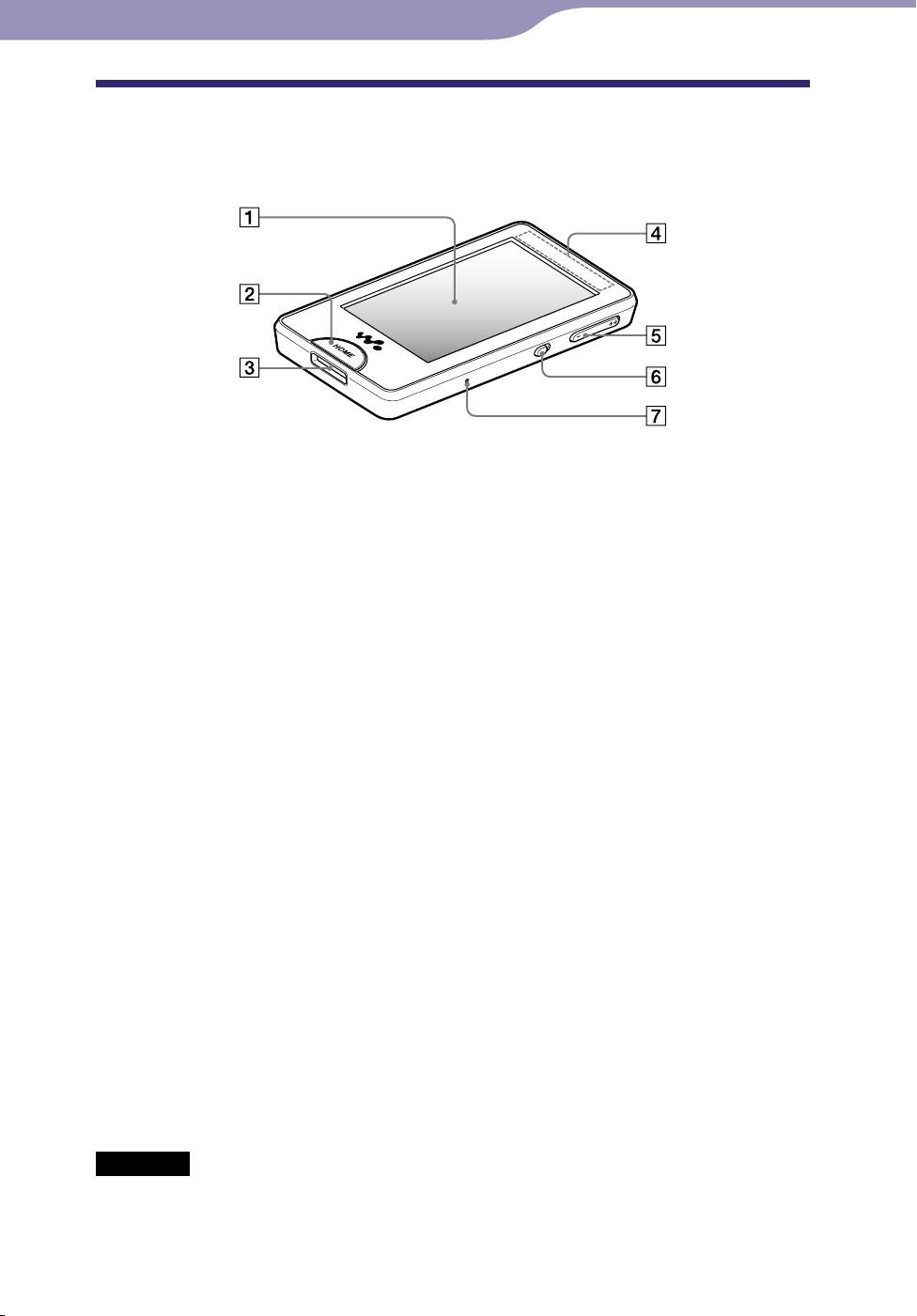
6
Περιεχόμενα
Ευρετήριο
6
Βασικές λειτουργίες και οθόνες
Μέρη και στοιχεία ελέγχου
Εμπρός
Οθόνη (οθόνη αφής)
Αγγίξτε (πατήστε) ένα εικονίδιο, ένα
στοιχείο, ένα κουμπί ελέγχου κτλ., στην
οθόνη για να χρησιμοποιήσετε τη
συσκευή αναπαραγωγής (
σελίδα 11).
Κουμπί HOME
Πατήστε για να εμφανιστεί το μενού
Home (
σελίδα 13).
Εάν κρατήσετε πατημένο το κουμπί
HOME, η οθόνη απενεργοποιείται και η
συσκευή αναπαραγωγής εισέρχεται σε
κατάσταση αναμονής. Εάν πατήσετε
οποιοδήποτε κουμπί ενώ η συσκευή
αναπαραγωγής βρίσκεται σε κατάσταση
αναμονής, εμφανίζεται ξανά η οθόνη
πριν από την είσοδο στην κατάσταση
αναμονής, π.χ. η οθόνη αναπαραγωγής,
η οθόνη λίστας κτλ., και η συσκευή
αναπαραγωγής είναι έτοιμη για χρήση.
Επίσης, εάν η συσκευή αναπαραγωγής
παραμείνει σε κατάσταση αναμονής για
περίπου μια ημέρα, απενεργοποιείται
αυτόματα. Εάν, στη συνέχεια, πατήσετε
οποιοδήποτε πλήκτρο όταν η συσκευή
αναπαραγωγής είναι απενεργοποιημένη,
εμφανίζεται πρώτα η οθόνη εκκίνησης και
στη συνέχεια εμφανίζεται το μενού Home.
Σημείωση
Η συσκευή αναπαραγωγής καταναλώνει
ελάχιστη ισχύ μπαταρίας, ακόμα και
όταν βρίσκεται σε κατάσταση αναμονής.
Συνεπώς, η μπαταρία εξαντλείται πιο
γρήγορα εάν η συσκευή αναπαραγωγής
παραμείνει σε κατάσταση αναμονής για
μεγάλο χρονικό διάστημα χωρίς να
απενεργοποιηθεί.
Υποδοχή WM-PORT
Χρησιμοποιήστε αυτή την υποδοχή
για να συνδέσετε το παρεχόμενο
καλώδιο USB ή προαιρετικές
περιφερειακές συσκευές.
Ενσωματωμένη κεραία
Προσέχετε να μην καλύπτετε την
κεραία με το χέρι σας ή άλλα
αντικείμενα κατά τη διάρκεια της
ασύρματης επικοινωνίας LAN.
Κουμπί VOL +*
1
/–
Ρυθμίζει την ένταση του ήχου.
Διακόπτης NOISE CANCELING
Μετακινήστε το διακόπτη NOISE
CANCELING προς την κατεύθυνση
του βέλους για να ενεργοποιήσετε
τη λειτουργία ακύρωσης θορύβου
( σελίδα 110).
Κουμπί RESET
Πατήστε το κουμπί RESET με μια
καρφίτσα, κτλ., για να επαναφέρετε
τη συσκευή αναπαραγωγής
( σελίδα 143).
Συνέχεια
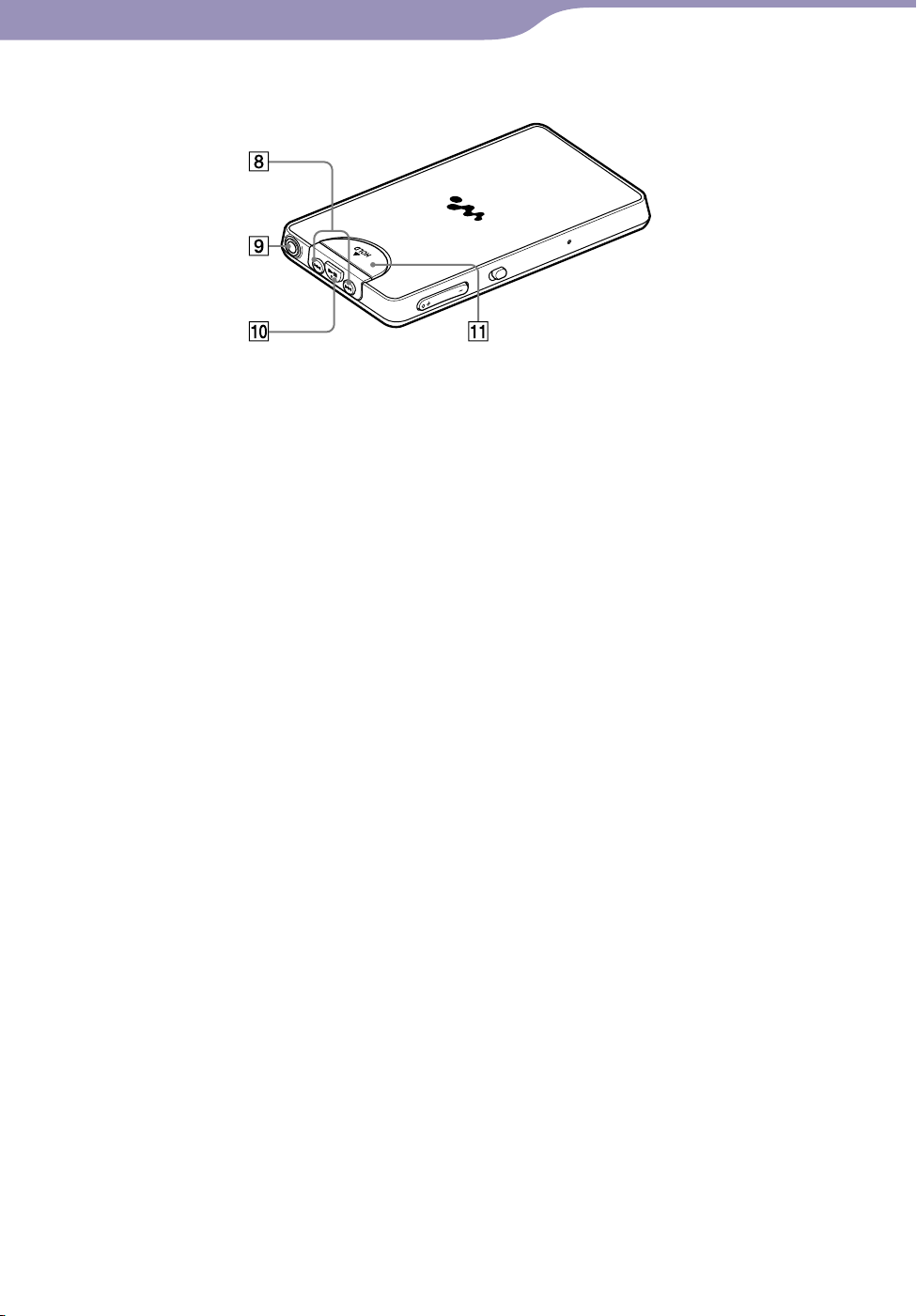
7
Περιεχόμενα
Ευρετήριο
7
Βασικές λειτουργίες και οθόνες
Πίσω
Κουμπιά
Πατήστε για να βρείτε την αρχή ενός
τραγουδιού ή ενός βίντεο ή για να
πραγματοποιήσετε γρήγορη
μετακίνηση προς τα εμπρός/προς τα
πίσω.
/
Υποδοχή ακουστικών
Για τη σύνδεση των ακουστικών
( σελίδα 8).
Κουμπί
Πατήστε το κουμπί για να
ξεκινήσει η αναπαραγωγή ενός
τραγουδιού ή ενός βίντεο. Κατά τη
διάρκεια της αναπαραγωγής,
πατήστε το κουμπί για παύση.
1
*
Διακόπτης HOLD
Χρησιμοποιήστε το διακόπτη HOLD
για να απενεργοποιήσετε τα κουμπιά
και την οθόνη αφής για την αποφυγή
ανεπιθύμητων ενεργειών.
*1 Υπάρχουν ανάγλυφα σημάδια.
Μπορείτε να τα χρησιμοποιήσετε για
την επιλογή των λειτουργιών του
κουμπιού.
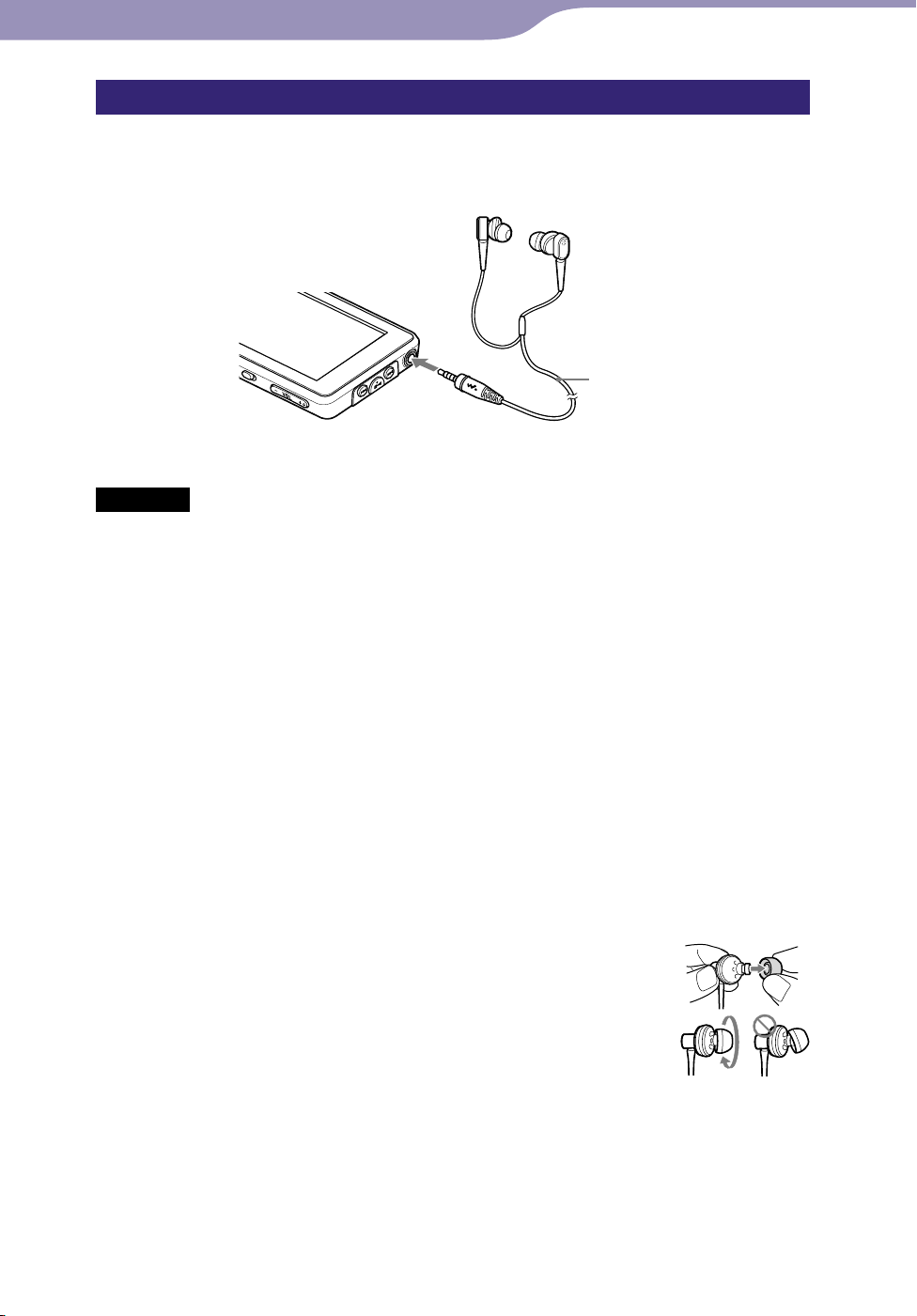
8
L
L
Περιεχόμενα
Ευρετήριο
8
Βασικές λειτουργίες και οθόνες
Σύνδεση των ακουστικών
Συνδέστε τα ακουστικά στην υποδοχή ακουστικών της συσκευής
αναπαραγωγής μέχρι να ασφαλίσουν. Εάν δεν συνδεθούν σωστά τα
ακουστικά, δεν ακούγεται ήχος.
Ακουστικά
Σημείωση
Τα παρεχόμενα ακουστικά χρησιμοποιούνται αποκλειστικά για αυτή τη συσκευή
αναπαραγωγής. Εάν συνδέσετε τα παρεχόμενα ακουστικά σε άλλη συσκευή, ενδέχεται
να μην ακούγεται ήχος.
Σχετικά με τη λειτουργία ακύρωσης θορύβου
Η λειτουργία ακύρωσης θορύβου ( σελίδα 110) ενεργοποιείται κατά τη
χρήση των παρεχόμενων ακουστικών. Τα παρεχόμενα ακουστικά προορίζονται
αποκλειστικά για αυτή τη συσκευή αναπαραγωγής και δεν είναι δυνατή η
χρήση τους σε άλλες συσκευές.
Πώς να συνδέσετε σωστά τα προστατευτικά "μαξιλαράκια" αυτιών
Εάν τα προστατευτικά "μαξιλαράκια" δεν εφαρμόζουν σωστά στα αυτιά σας,
μπορεί να μην ακούγονται τα χαμηλά μπάσα και η λειτουργία ακύρωσης
θορύβου ( σελίδα 110) ενδέχεται να μην είναι αποτελεσματική.
Για καλύτερη ποιότητα ήχου, αλλάξτε το μέγεθος ή προσαρμόστε τη θέση
τους, ώστε να εφαρμόζουν στα αυτιά σας άνετα.
Το προϊόν διατίθεται με προστατευτικά "μαξιλαράκια"
μεγέθους Μ. Εάν τα προστατευτικά "μαξιλαράκια" δεν
εφαρμόζουν στα αυτιά σας, δοκιμάστε ένα διαφορετικό
διαθέσιμο μέγεθος S ή L.
Όταν αλλάζετε τα προστατευτικά "μαξιλαράκια", περιστρέψτε
τα για να σταθεροποιηθούν στα ακουστικά και να αποτραπεί ο
κίνδυνος να αποσπαστούν από τα ακουστικά και να παραμείνουν στο αυτί σας.
Όταν φθαρεί το προστατευτικό "μαξιλαράκι", αγοράστε τα προαιρετικά
"μαξιλαράκια" (EP-EX1).
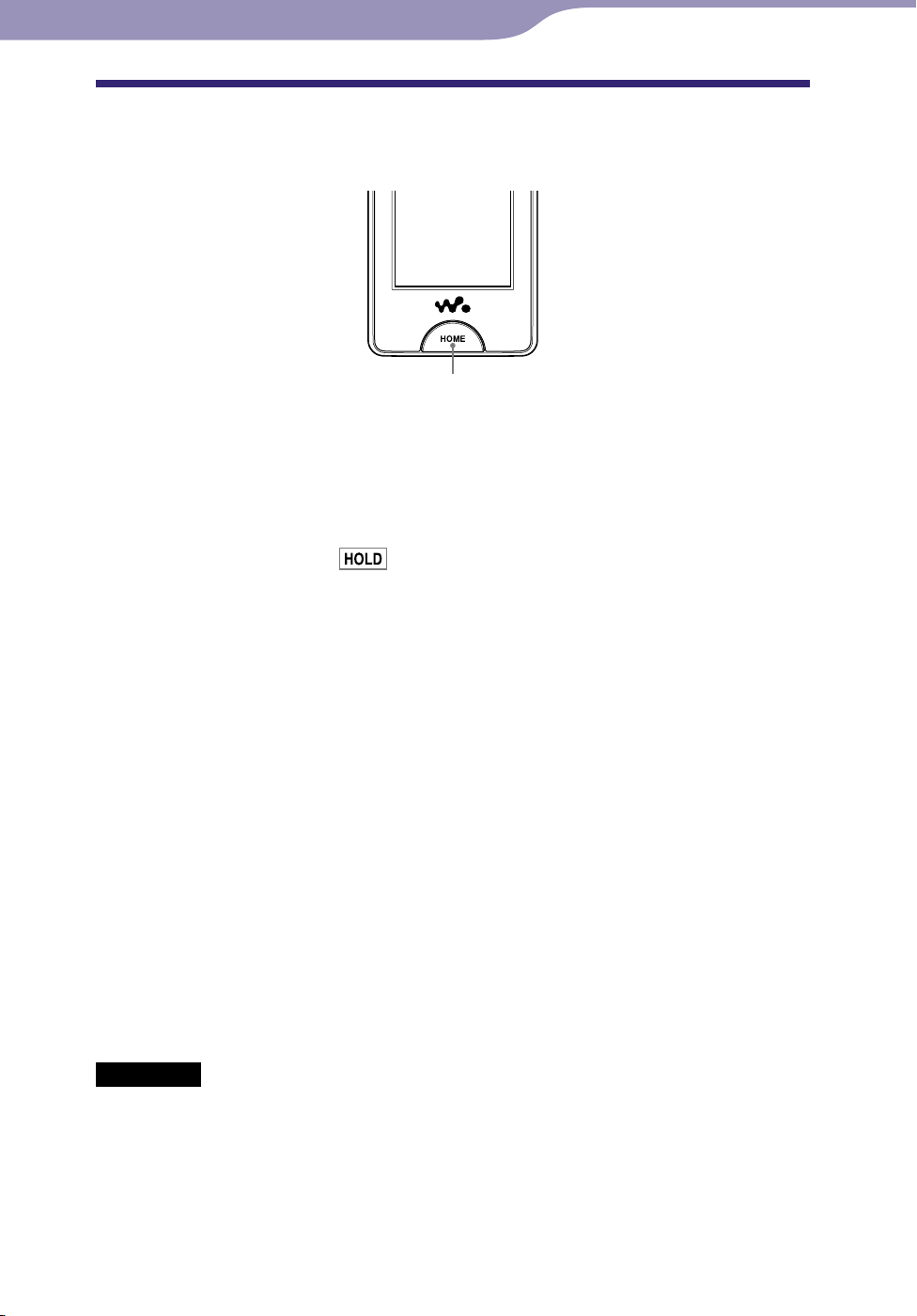
9
Περιεχόμενα
Ευρετήριο
9
Βασικές λειτουργίες και οθόνες
Ενεργοποίηση και απενεργοποίηση της συσκευής αναπαραγωγής
Κουμπί HOME
Για να ενεργοποιήσετε τη συσκευή αναπαραγωγής
Πατήστε ένα κουμπί για να ενεργοποιήσετε τη συσκευή αναπαραγωγής.
Συμβουλή
Εάν εμφανιστεί το εικονίδιο
διακόπτη HOLD που βρίσκεται στο πίσω μέρος της συσκευής αναπαραγωγής προς την
αντίθετη κατεύθυνση του βέλους για να ακυρώσετε τη λειτουργία HOLD.
στο επάνω μέρος της οθόνης, μετακινήστε το
Για να απενεργοποιήσετε τη συσκευή αναπαραγωγής
Εάν πατήσετε και κρατήσετε πατημένο το κουμπί HOME, εμφανίζεται η οθόνη
"POWER OFF" και στη συνέχεια η συσκευή αναπαραγωγής εισέρχεται σε
κατάσταση αναμονής και απενεργοποιείται η οθόνη.
Επιπλέον, εάν η συσκευή αναπαραγωγής παραμείνει σε κατάσταση αναμονής
για περίπου μία ημέρα, απενεργοποιείται αυτόματα.
Συμβουλές
Μετά από τη μικρής διάρκειας εμφάνιση της ρύθμισης "Screen Off Timer" ( σελίδα 120)
η οθόνη απενεργοποιείται, μπορείτε όμως να την αγγίξετε για να ενεργοποιηθεί ξανά.
Περίπου 10 λεπτά μετά την απενεργοποίηση της οθόνης, η συσκευή αναπαραγωγής
μεταβαίνει σε κατάσταση αναμονής. Δεν μπορείτε να χρησιμοποιήσετε την οθόνη αφής
όταν η συσκευή αναπαραγωγής βρίσκεται σε κατάσταση αναμονής. Πατήστε ένα
κουμπί για να την ενεργοποιήσετε πριν αρχίσετε να την χρησιμοποιείτε.
υθμίστε την ημερομηνία και την ώρα της συσκευής αναπαραγωγής πριν τη
Ρ
χρησιμοποιήσετε ( σελίδα 26).
Σημειώσεις
Δεν είναι δυνατή η λειτουργία της συσκευής αναπαραγωγής όταν είναι συνδεδεμένη σε
υπολογιστή. Αποσυνδέστε το καλώδιο USB πριν χρησιμοποιήσετε τη συσκευή
αναπαραγωγής.
αν η συσκευή είναι συνδεδεμένη σε υπολογιστή με το καλώδιο USB, διαγράφονται η
Ότ
συνοπτικές πληροφορίες του τραγουδιού, του βίντεο, της φωτογραφίας κτλ. που
αναπαράχθηκε τελευταία. Επιλέξτε ξανά το επιθυμητό περιεχόμενο από την οθόνη
λίστας.
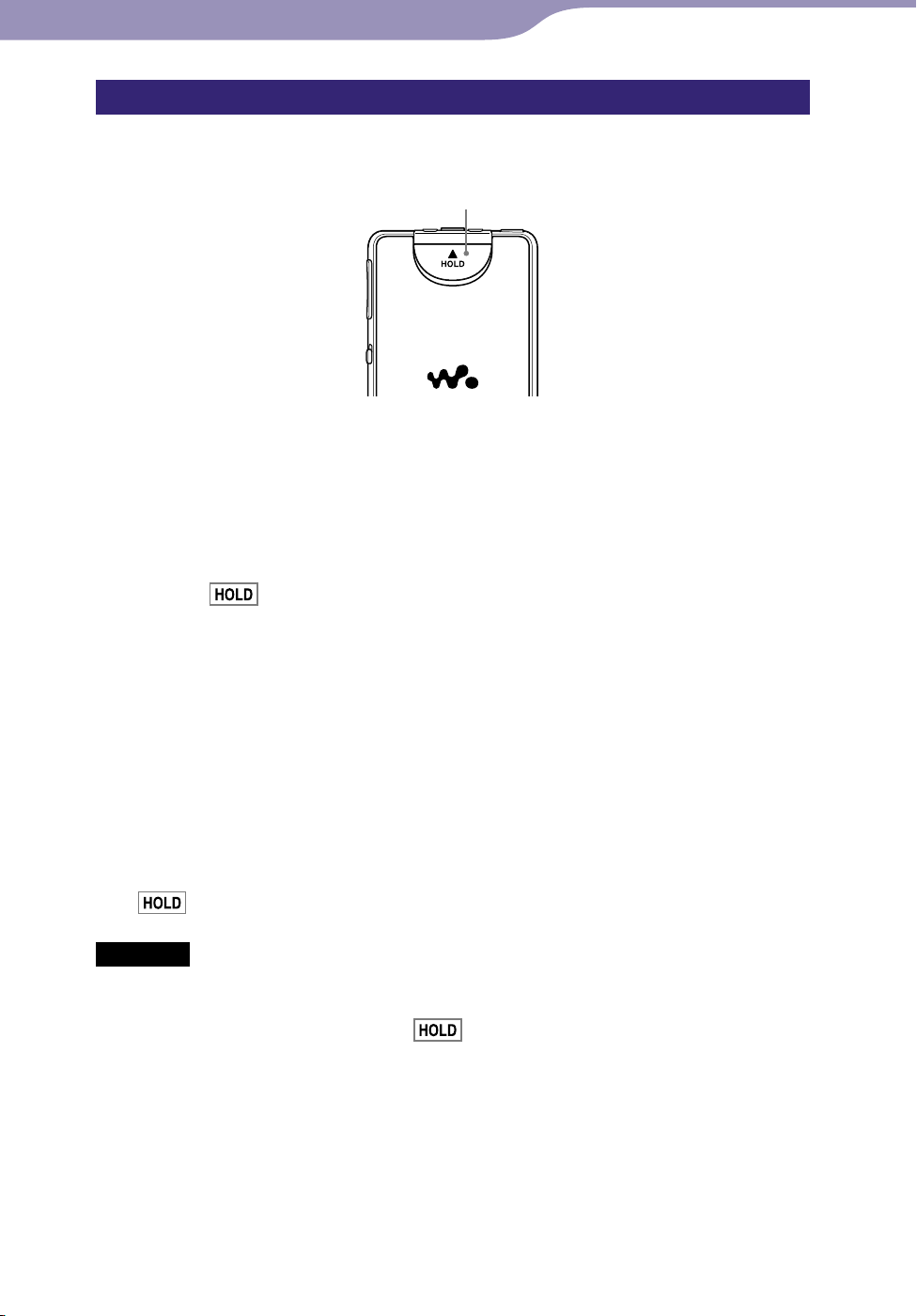
10
Περιεχόμενα
Ευρετήριο
10
Βασικές λειτουργίες και οθόνες
Απενεργοποίηση των κουμπιών λειτουργιών και της οθόνης αφής
Μπορείτε να αποφύγετε την τυχαία λειτουργία της συσκευής αναπαραγωγής
κατά τη μεταφορά χρησιμοποιώντας το διακόπτη HOLD.
Διακόπτης HOLD
Για να κλειδώσετε τη συσκευή αναπαραγωγής
Μετακινήστε το διακόπτη HOLD προς την κατεύθυνση του βέλους
.
Τα κουμπιά λειτουργιών και η οθόνη αφής απενεργοποιούνται και η
ένδειξη
εμφανίζεται στην περιοχή πληροφοριών ( σελίδα 13).
Συμβουλή
Μπορείτε επίσης να κλειδώσετε μόνο την οθόνη αφής και να παραμείνουν
ενεργοποιημένα τα κουμπιά λειτουργιών ( σελίδα 123).
Για να ξεκλειδώσετε τη συσκευή αναπαραγωγής
Μετακινήστε το διακόπτη HOLD προς την αντίθετη κατεύθυνση
του βέλους .
Τα κουμπιά λειτουργιών και η οθόνη αφής ενεργοποιούνται και η ένδειξη
εξαφανίζεται από την περιοχή πληροφοριών ( σελίδα 13).
Σημείωση
Δεν μπορείτε να χρησιμοποιήσετε την οθόνη αφής όταν η συσκευή αναπαραγωγής είναι
κλειδωμένη. Εάν πατήσετε ένα κουμπί της συσκευής αναπαραγωγής όταν είναι
κλειδωμένη, εμφανίζεται το εικονίδιο
στην περιοχή πληροφοριών.
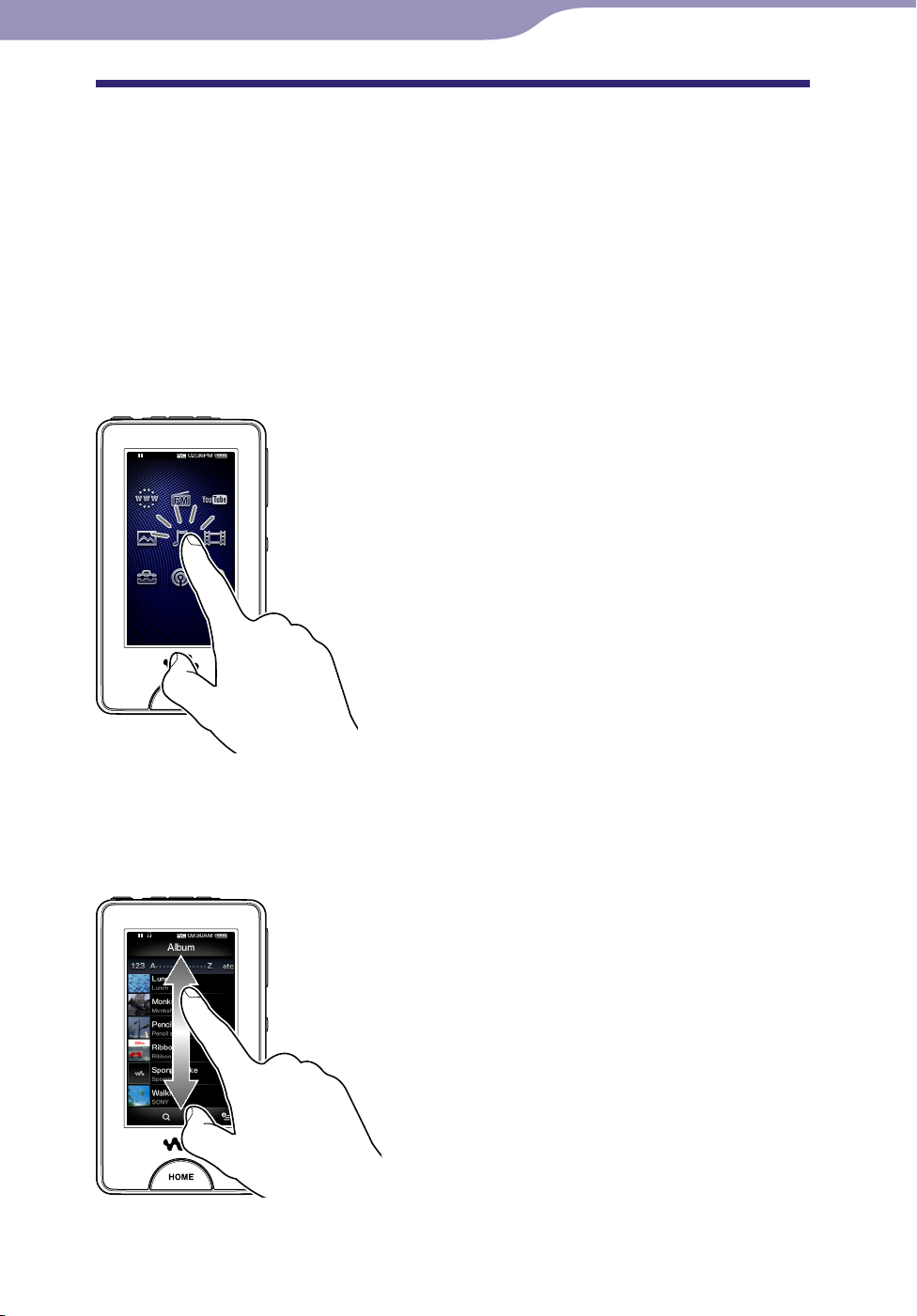
11
Περιεχόμενα
Ευρετήριο
11
Βασικές λειτουργίες και οθόνες
Τρόπος χρήσης της οθόνης αφής
Μπορείτε να χρησιμοποιήσετε την οθόνη αφής για τη λειτουργία της
συσκευής αναπαραγωγής.
Πατήστε ένα εικονίδιο, ένα στοιχείο, ένα κουμπί ελέγχου κτλ., στην οθόνη για
να χρησιμοποιήσετε τη συσκευή αναπαραγωγής. Επίσης, σύρετε προς τα πάνω
ή προς τα κάτω το δάκτυλό σας για να μετακινηθείτε σε μία λίστα και πατήστε
στιγμιαία για να μετακινηθείτε γρήγορα σε μία λίστα ή σε μικρογραφίες
(εικόνες μειωμένου μεγέθους που εμφανίζονται σε μία λίστα).
Πατήστε για επιλογή
Αγγίξτε (πατήστε) ένα εικονίδιο, ένα στοιχείο, ένα κουμπί ελέγχου κτλ. για να
το επιλέξετε.
Σύρετε το δάκτυλό σας για μετακίνηση
Σύρετε προς τα πάνω ή προς τα κάτω το δάκτυλό σας για να μετακινηθείτε σε
μια λίστα. Επίσης, σύρετε την ένδειξη στον κυλιόμενο δείκτη αναζήτησης για
να επιλέξετε ένα σημείο έναρξης της αναπαραγωγής.
Συνέχεια
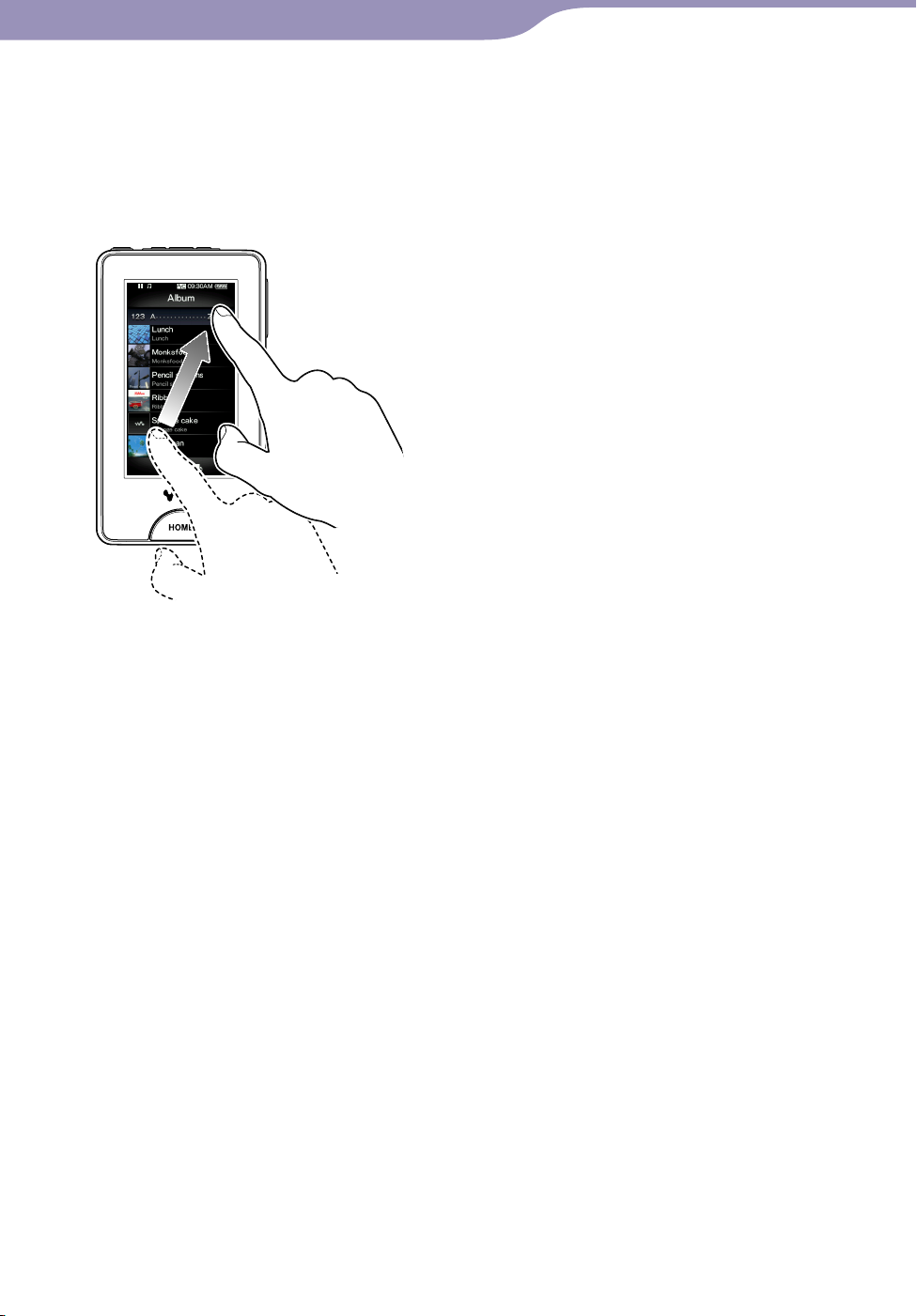
12
Περιεχόμενα
Ευρετήριο
12
Βασικές λειτουργίες και οθόνες
Πατήστε στιγμιαία για γρήγορη μετακίνηση
Πατήστε στιγμιαία με το δάκτυλό σας στο επάνω ή το κάτω μέρος της οθόνης
για να μετακινηθείτε γρήγορα σε μια λίστα. Επίσης, πατήστε στιγμιαία προς τα
πάνω, προς τα κάτω ή πλαγίως για να δείτε το επόμενο/προηγούμενο άλμπουμ
στην οθόνη περιήγησης σε άλμπουμ ή για να προβάλλετε την επόμενη/
προηγούμενη εικόνα στην οθόνη περιήγησης σε σκηνές.
Σημείωση για τις λειτουργίες της οθόνης αφής
Η οθόνη αφής της συσκευής αναπαραγωγής δεν λειτουργεί σωστά όταν:
Φοράτε γάντι.
ρησιμοποιείτε δύο ή περισσότερα δάκτυλα.
Χ
ρησιμοποιείτε μόνο το νύχι.
Χ
ρησιμοποιείτε βρεμένο δάκτυλο.
Χ
ρησιμοποιείτε στυλό, στυλό με σφαιρική άκρη, μολύβι, γραφίδα, κλπ.
Χ
γγίζετε με άλλα αντικείμενα επιπλέον του δακτύλου.
Α
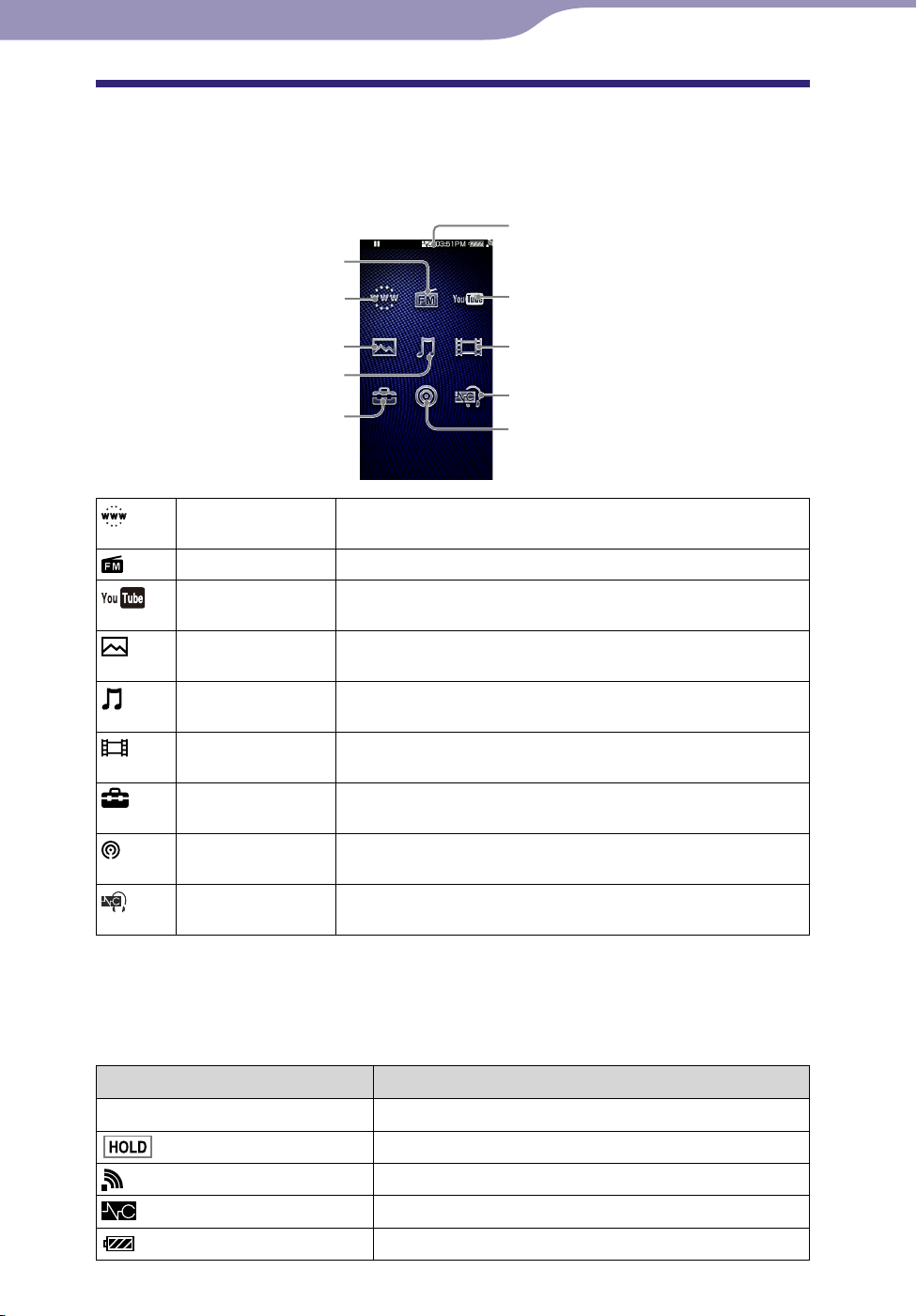
13
Περιεχόμενα
Ευρετήριο
13
Βασικές λειτουργίες και οθόνες
Πληροφορίες για το μενού Home
Ο παρακάτω πίνακας απεικονίζει τη λίστα στοιχείων της συσκευής αναπαραγωγής.
Για λεπτομέρειες σχετικά με κάθε ένα στοιχείο μενού, ανατρέξτε στη
συγκεκριμένη σελίδα αναφοράς.
Περιοχή πληροφοριών
FM Radio
Internet Browser
Photos
Music
Settings
Internet Browser Περιήγηση σε τοποθεσίες μέσω ασύρματης σύνδεσης στο
Internet ( σελίδα 102).
FM Radio Ακρόαση ραδιοφωνικών σταθμών FM ( σελίδα 71).
YouTube Παρακολούθηση βίντεο στο YouTube μέσω ασύρματης
σύνδεσης στο Internet ( σελίδα 77).
Photos Προβολή φωτογραφιών που έχουν μεταφερθεί στη συσκευή
αναπαραγωγής ( σελίδα 64).
Music Ακρόαση τραγουδιών που έχουν μεταφερθεί στη συσκευή
αναπαραγωγής ( σελίδα 37).
Videos Παρακολούθηση βίντεο που έχουν μεταφερθεί στη συσκευή
αναπαραγωγής ( σελίδα 54).
Settings Ρύθμιση της συσκευής αναπαραγωγής και των εφαρμογών
της ( σελίδα 118).
Podcasts Λήψη επεισοδίων podcast μέσω ασύρματης σύνδεσης στο
Internet και αναπαραγωγή τους ( σελίδα 83).
NC Modes Μείωση του ανεπιθύμητου θορύβου περιβάλλοντος μέσω της
τεχνολογίας ενεργού ελέγχου θορύβου ( σελίδα 110).
YouTube
Videos
NC Modes
Podcasts
Σχετικά με την περιοχή πληροφοριών
Τα εικονίδια που απεικονίζονται στον παρακάτω πίνακα εμφανίζονται στην περιοχή πληροφοριών.
Τα εικονίδια διαφέρουν ανάλογα με την κατάσταση αναπαραγωγής, τις ρυθμίσεις ή τις οθόνες.
Για λεπτομέρειες σχετικά με κάθε ένα εικονίδιο, ανατρέξτε στη συγκεκριμένη σελίδα αναφοράς.
Εικονίδια Περιγραφή
, κτλ.
, , , , ,
Κατάσταση αναπαραγωγής ( σελίδα 38, 55, 79, 91, 92)
Ένδειξη αναμονής ( σελίδα 10)
Κατάσταση ασύρματης επικοινωνίας ( σελίδα 129)
Ένδειξη ακύρωσης θορύβου ( σελίδα 112)
Ένδειξη υπολειπόμενης ισχύος μπαταρίας ( σελίδα 24)
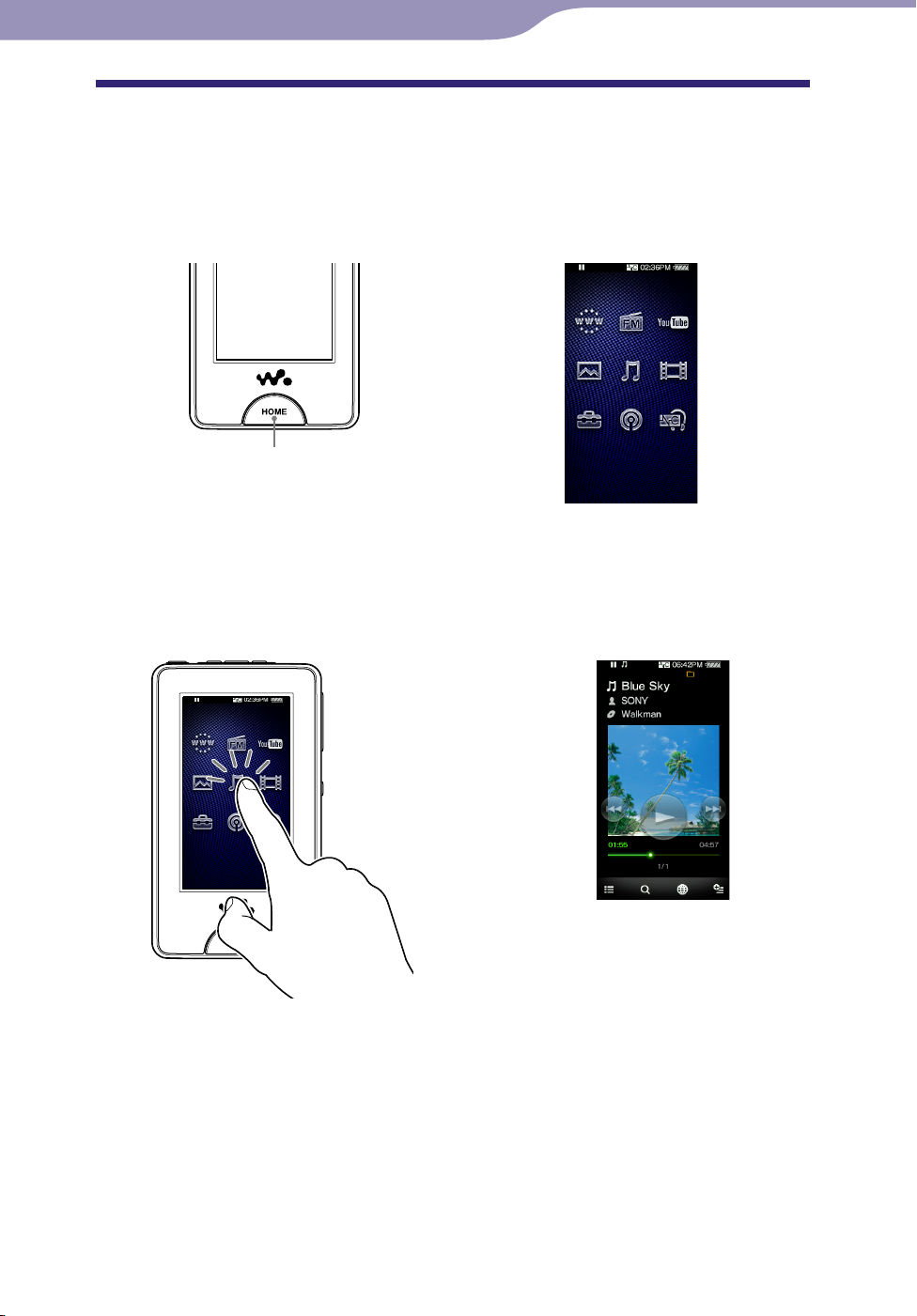
14
Περιεχόμενα
Ευρετήριο
14
Βασικές λειτουργίες και οθόνες
Τρόπος χρήσης του μενού Home
Το μενού Home είναι το σημείο έναρξης για κάθε εφαρμογή, π.χ. για την
αναζήτηση τραγουδιών, την αλλαγή των ρυθμίσεων, κτλ.
Μπορείτε να προβάλλετε το μενού Home πατώντας το κουμπί HOME στη
συσκευή αναπαραγωγής.
Κουμπί HOME
Από το μενού Home μπορείτε να επιλέξετε το επιθυμητό στοιχείο στην οθόνη
μέσω των λειτουργιών της οθόνης αφής ( σελίδα 11). Στην οθόνη
αναπαραγωγής μουσικής, βίντεο, φωτογραφιών κτλ., μπορείτε να
λειτουργήσετε τη συσκευή αναπαραγωγής επιλέγοντας το κουμπί ελέγχου ή
το στοιχείο στην οθόνη.
Συνέχεια
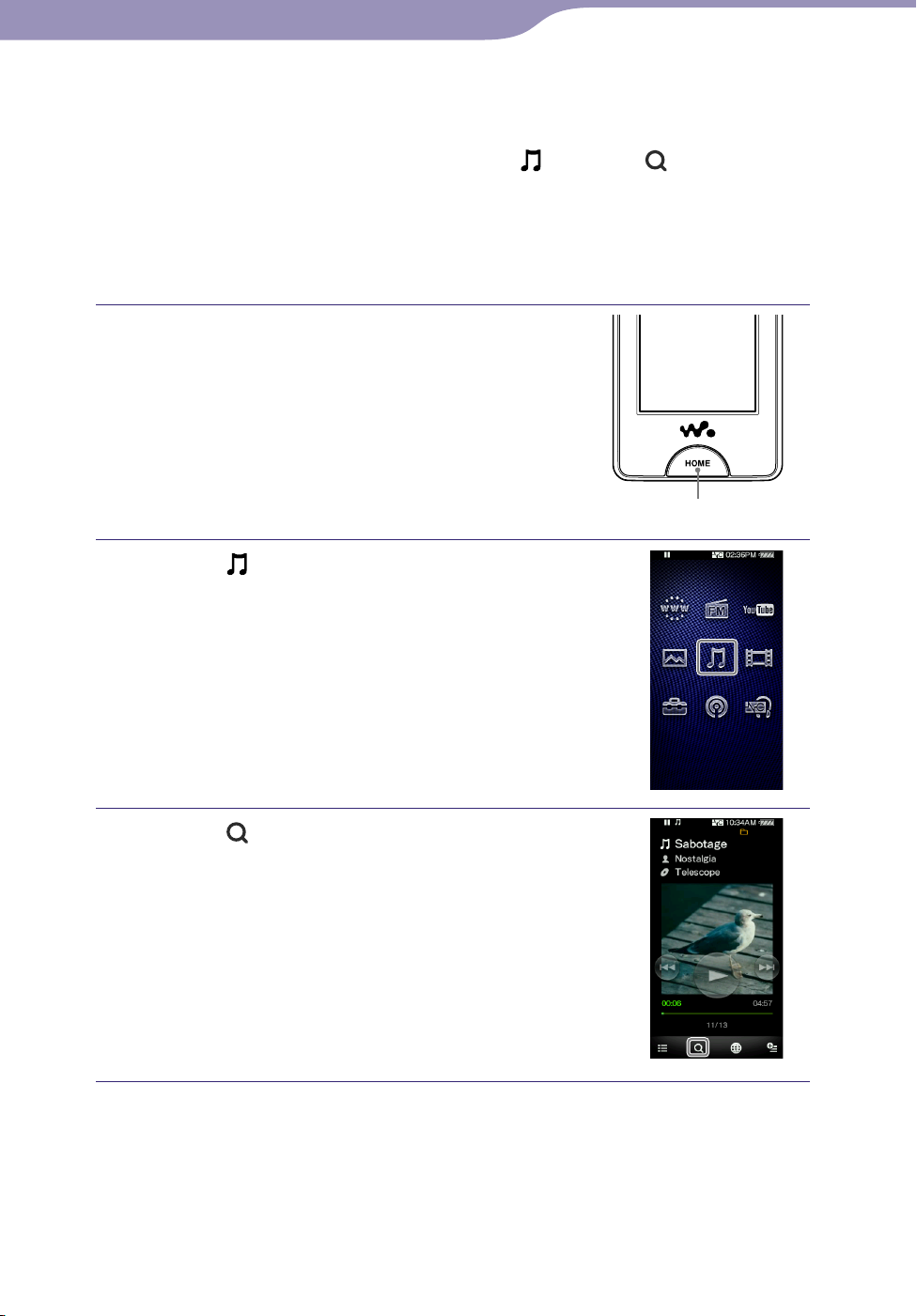
15
Περιεχόμενα
Ευρετήριο
15
Βασικές λειτουργίες και οθόνες
Σε αυτό το εγχειρίδιο, οι οδηγίες λειτουργίας του μενού Home περιγράφονται
παρακάτω.
ράδειγμα: Από το μενού Home επιλέξτε
Πα
"Album"
τραγούδι.
Οι πραγματικές λειτουργίες του παραπάνω παραδείγματος εμφανίζονται
παρακάτω.
το επιθυμητό άλμπουμ το επιθυμητό
(Music) (Search)
Πατήστε το κουμπί HOME.
Εμφανίζεται το μενού Home.
Κουμπί HOME
Πατήστε (Music).
Εμφανίζεται η οθόνη αναπαραγωγής
μουσικής.
πορείτε να χρησιμοποιήσετε τη συσκευή
Μ
αναπαραγωγής πατώντας τα κουμπιά
ελέγχου στην οθόνη αναπαραγωγής
μουσικής.
Πατήστε (Search).
Εμφανίζεται το μενού αναζήτησης.
Συνέχεια
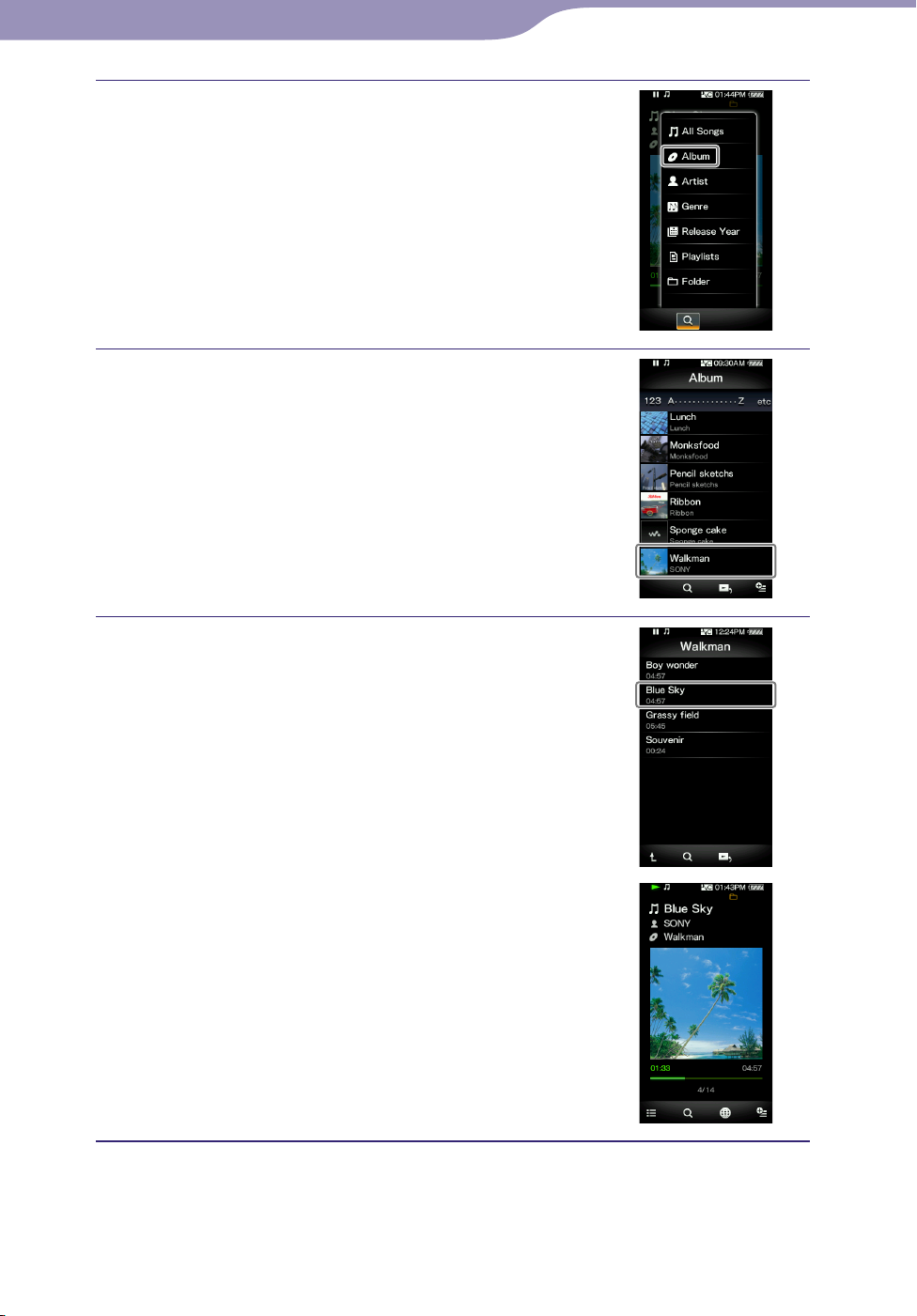
16
Περιεχόμενα
Ευρετήριο
16
Βασικές λειτουργίες και οθόνες
Πατήστε "Album".
Εμφανίζεται η οθόνη λίστας άλμπουμ.
πορείτε να μετακινηθείτε στη λίστα
Μ
σύροντας το δάκτυλό σας προς τα πάνω ή
προς τα κάτω.
Πατήστε το επιθυμητό άλμπουμ.
Εμφανίζεται η οθόνη λίστας τραγουδιών
του επιλεγμένου άλμπουμ.
Πατήστε το επιθυμητό τραγούδι.
Εμφανίζεται η οθόνη αναπαραγωγής
μουσικής και ξεκινάει η αναπαραγωγή.
Συνέχεια
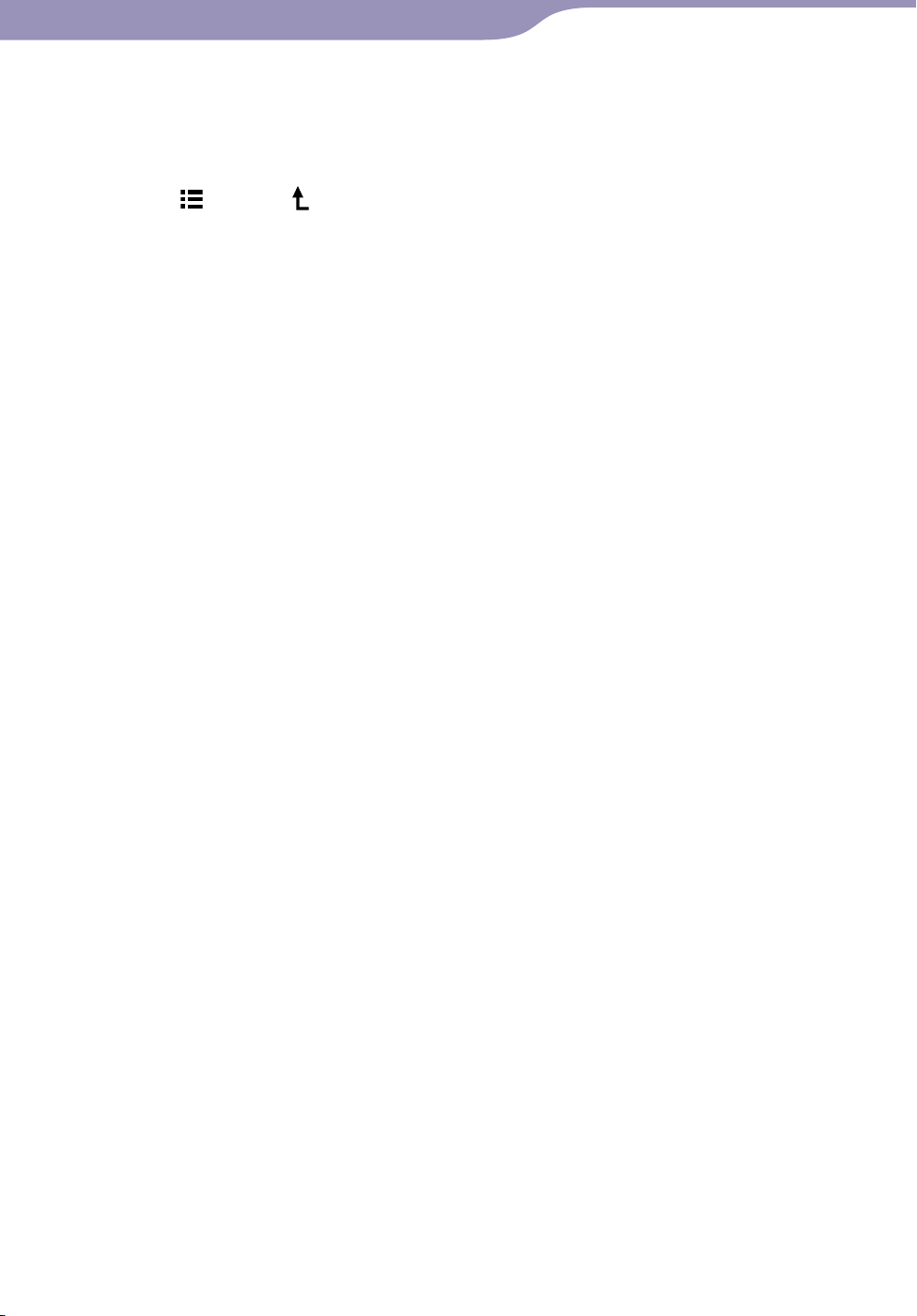
17
Περιεχόμενα
Ευρετήριο
17
Βασικές λειτουργίες και οθόνες
Για να επιστρέψετε στο μενού Home κατά τη λειτουργία
Πατήστε το κουμπί HOME.
Για να επιστρέψετε στην προηγούμενη οθόνη κατά τη λειτουργία
Πατήστε (To List)/ (Up).

18
Περιεχόμενα
Ευρετήριο
18
Βασικές λειτουργίες και οθόνες
Τρόπος χρήσης του μενού επιλογών
Τα στοιχεία του μενού επιλογών διαφέρουν από λειτουργία σε λειτουργία, και
σας επιτρέπουν να αλλάξετε τις ρυθμίσεις κάθε εφαρμογής.
Μπορείτε να πατήσετε το κουμπί
αναπαραγωγής ή στην οθόνη λίστας για να εμφανιστεί το μενού επιλογών. Για
να κλείσετε το μενού επιλογών, πατήστε πάλι
(Option Menu) στην οθόνη
(Option Menu).
Οθόνη αναπαραγωγής
(Option Menu)
Μπορείτε να επιλέξετε το επιθυμητό στοιχείο στο μενού επιλογών μέσω των
λειτουργιών της οθόνης αφής ( σελίδα 11).
Για παράδειγμα, οι λειτουργίες ρύθμισης της επιλογής "Play Mode" σε "Shuffle"
εμφανίζονται παρακάτω.
Από την οθόνη αναπαραγωγής
μουσικής, πατήστε
Εμφανίζεται το μενού επιλογών.
(Option Menu).
Μενού επιλογών
(Option Menu)
Συνέχεια
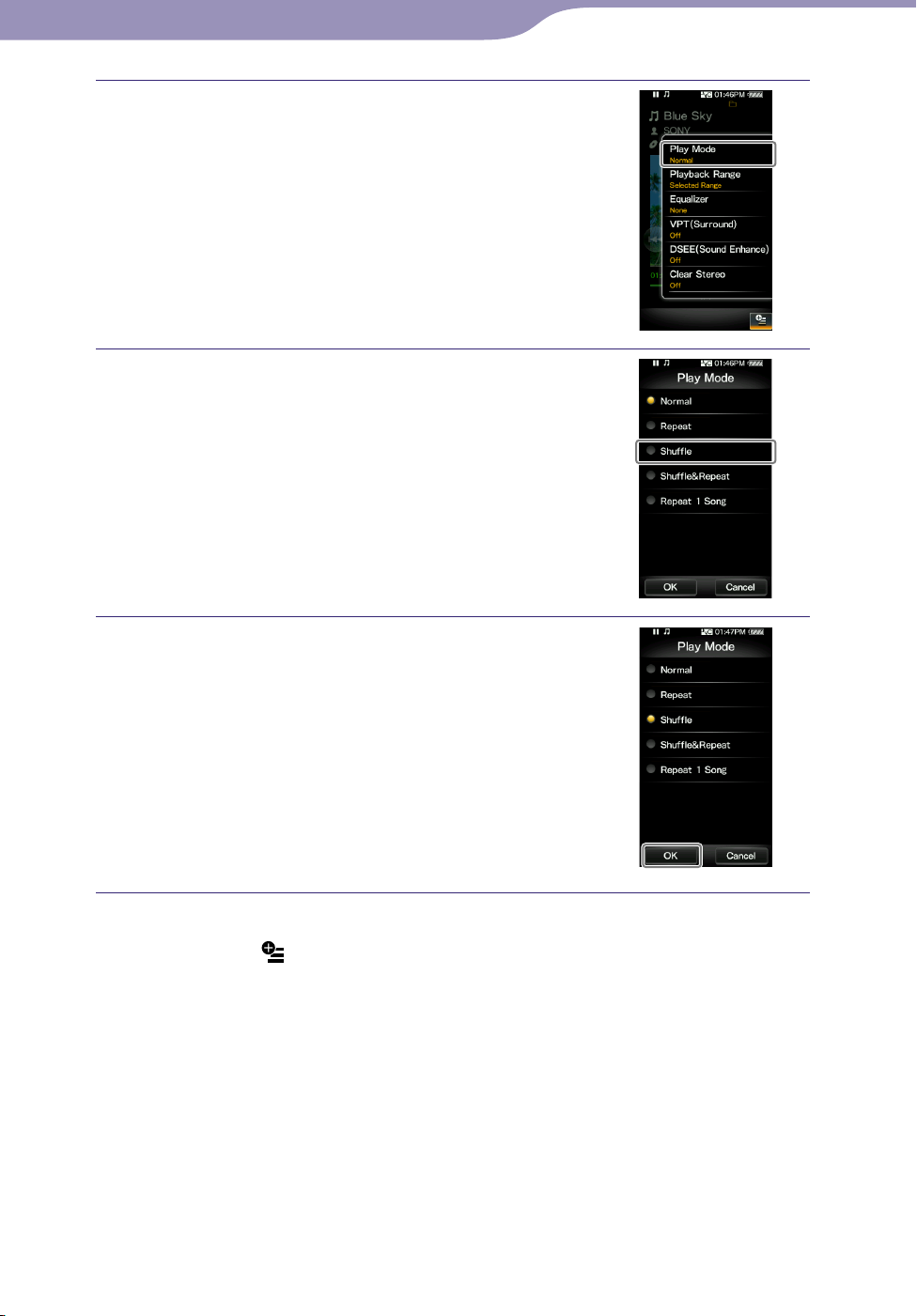
19
Περιεχόμενα
Ευρετήριο
19
Βασικές λειτουργίες και οθόνες
Πατήστε "Play Mode".
Πατήστε "Shuffle".
Πατήστε "OK".
Η λειτουργία αναπαραγωγής αλλάζει σε
"Shuffle".
Τα στοιχεία του μενού επιλογών διαφέρουν ανάλογα με την οθόνη στην οποία
πατάτε το κουμπί
Για λεπτομέρειες, ανατρέξτε στις ακόλουθες σελίδες.
"Χ
ρήση του μενού επιλογών μουσικής" ( σελίδα 45)
ρήση του μενού επιλογών βίντεο" ( σελίδα 60)
"Χ
ρήση του μενού επιλογών φωτογραφιών" ( σελίδα 69)
"Χ
ρήση του μενού επιλογών ραδιοφώνου FM" ( σελίδα 76)
"Χ
ρήση του μενού επιλογών YouTube" ( σελίδα 82)
"Χ
ρήση του μενού επιλογών podcast" ( σελίδα 100)
"Χ
(Option Menu).
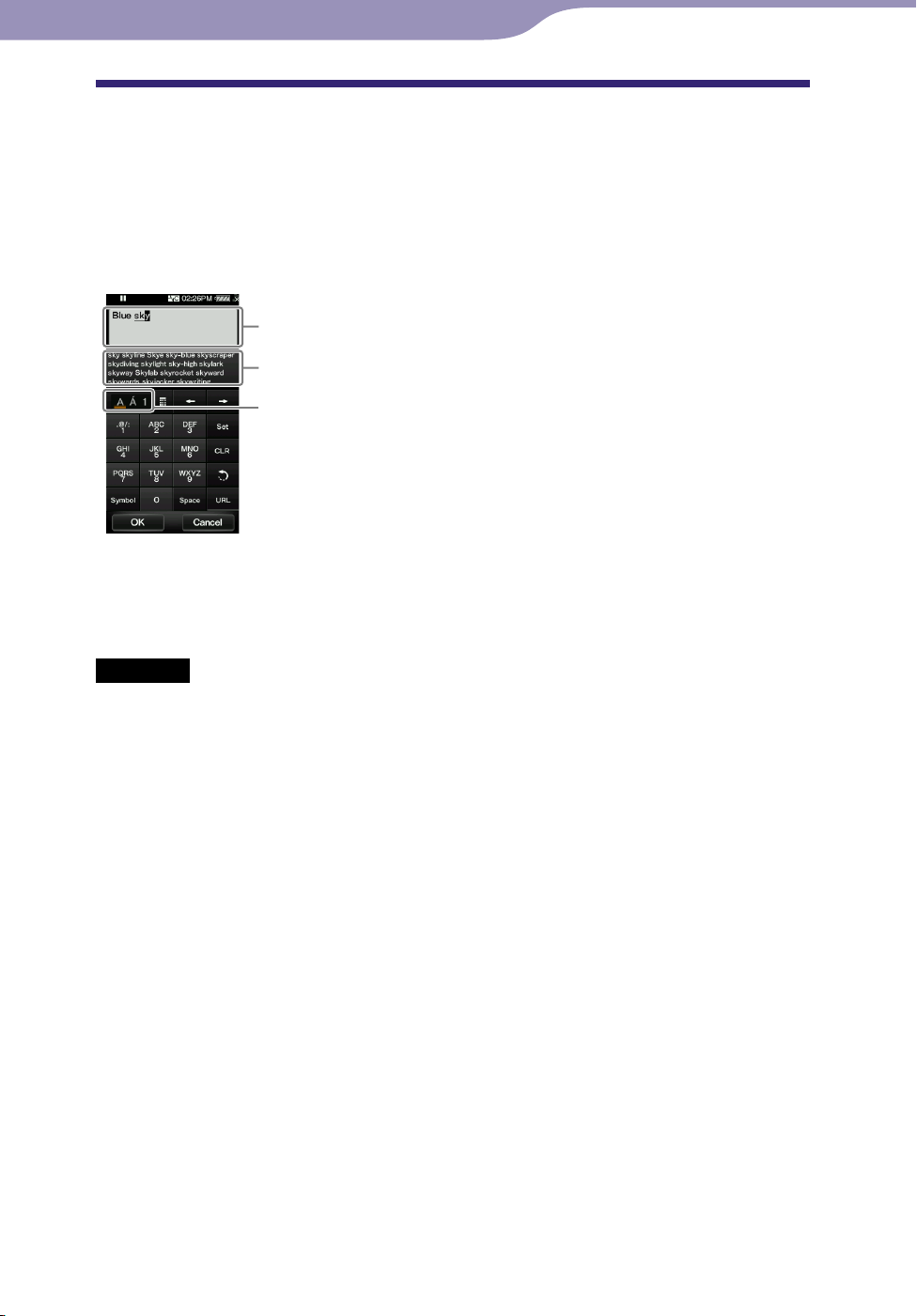
20
Περιεχόμενα
Ευρετήριο
20
Βασικές λειτουργίες και οθόνες
Εισαγωγή κειμένου
Μπορείτε να χρησιμοποιήσετε το πληκτρολόγιο οθόνης για την εισαγωγή κειμένου.
Επιλέξτε ένα πεδίο κειμένου στο οποίο θέλετε να πληκτρολογήσετε ένα
κείμενο, όπως μια καταχώριση διεύθυνσης ιστοσελίδας, για να εμφανιστεί το
πληκτρολόγιο οθόνης.
Παράδειγμα: Αλφαριθμητικό πληκτρολόγιο για Αγγλικά
Πεδίο εισαγωγής
Πεδίο πρόβλεψης κειμένου
(μόνο για την αγγλική και την κινεζική γλώσσα)
Πλήκτρο λειτουργίας εισαγωγής
Αλλαγή της λειτουργίας εισαγωγής (αντιστοίχιση πλήκτρων)
Καθώς πατάτε το πλήκτρο λειτουργίας εισαγωγής, η αντιστοίχιση πλήκτρων αλλάζει
κυκλικά. Οι χάρτες αντιστοίχισης πλήκτρων διαφέρουν ανάλογα με τη γλώσσα.
Σημείωση
Ανάλογα με το πεδίο κειμένου, ενδέχεται να μην είναι δυνατή η αλλαγή της λειτουργίας
εισαγωγής λόγω περιορισμών χαρακτήρων.
Σχετικά με τη μέθοδο εισαγωγής κειμένου στην Κινέζικη γλώσσα
Μπορείτε να χρησιμοποιήσετε τη μέθοδο εισαγωγής pinyin (για απλοποιημένα
Κινέζικα) και τη μέθοδο εισαγωγής zhuyin (για παραδοσιακά Κινέζικα), για να
εισαγάγετε κείμενο στην Κινέζικη γλώσσα.
Σχετικά με τη λειτουργία πρόβλεψης κειμένου
Το πληκτρολόγιο οθόνης για την αγγλική και την κινεζική γλώσσα διαθέτει τη λειτουργία
πρόβλεψης κειμένου. Κατά την εισαγωγή ενός χαρακτήρα, η λειτουργία πρόβλεψης
κειμένου εμφανίζει πιθανές λέξεις κάτω από το κείμενου που έχετε πληκτρολογήσει.
Μπορείτε να μειώσετε τον αριθμό των πατημάτων πλήκτρων, επιλέγοντας μια από τις
διαθέσιμες λέξεις. Για να επιλέξετε μια λέξη, πατήστε στο πεδίο πρόβλεψης κειμένου για
να εμφανιστεί η πλήρης λίστα, σύρετε τη λίστα για να βρείτε την επιθυμητή λέξη και
πατήστε τη για να την προσθέσετε στο κείμενο που έχετε πληκτρολογήσει.
Συμβουλή
Μπορείτε να χρησιμοποιήσετε τη λειτουργία πρόβλεψης κειμένου URL πατώντας το
πλήκτρο "URL" στη λειτουργία εισαγωγής αλφαριθμητικού κειμένου. Οι υποψήφιες
λέξεις για εισαγωγή URL οι οποίες ξεκινούν με τους χαρακτήρες που πληκτρολογήσατε,
εμφανίζονται στο πεδίο πρόβλεψης κειμένου. Εάν πατήσετε στο πεδίο πρόβλεψης
κειμένου, θα εμφανιστεί ολόκληρη η λίστα λέξεων για την εισαγωγή URL.
Συνέχεια
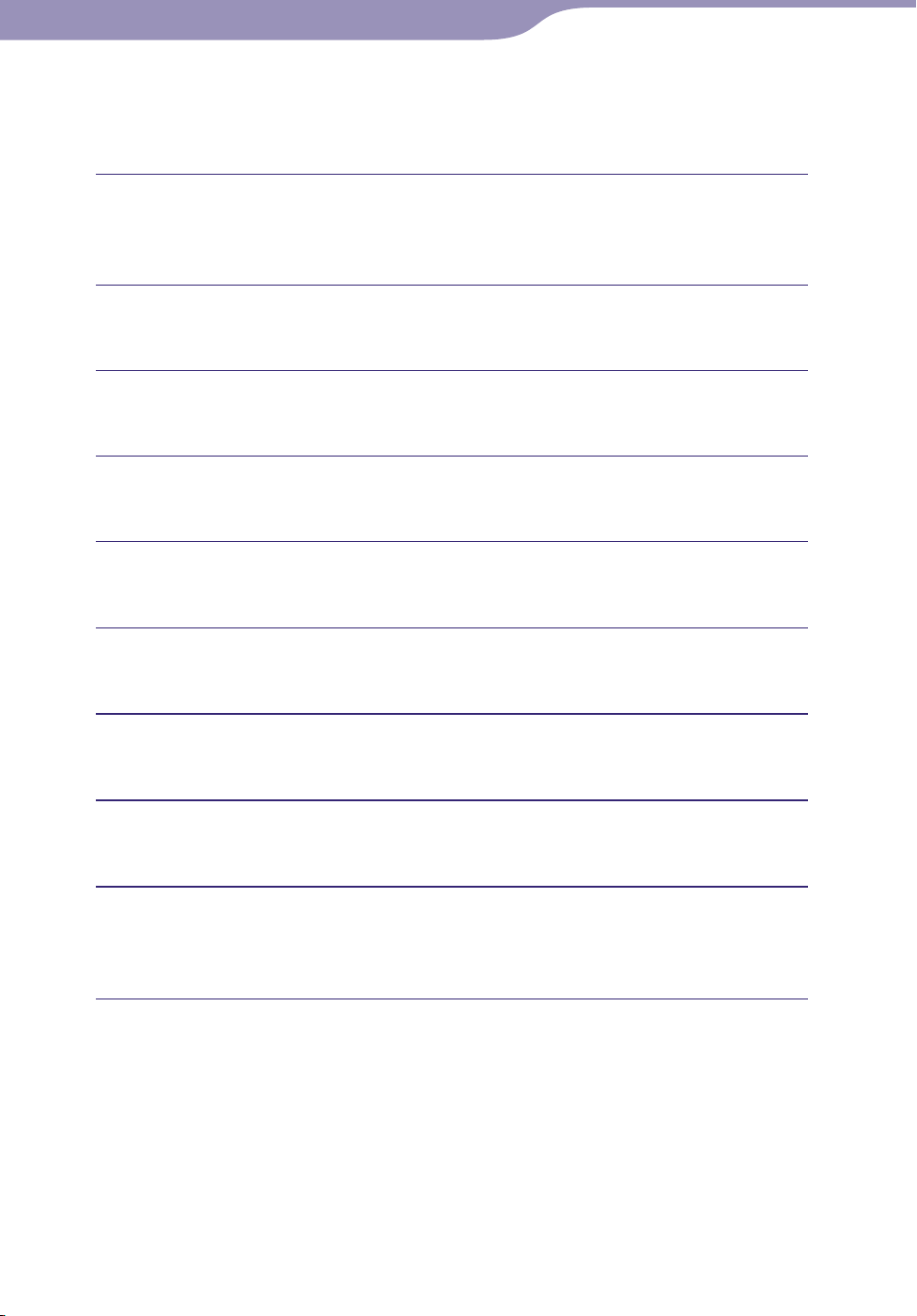
21
Περιεχόμενα
Ευρετήριο
21
Βασικές λειτουργίες και οθόνες
Εισαγωγή κειμένου
Το ακόλουθο παράδειγμα σάς δείχνει πώς να εισαγάγετε την λέξη "Blue" στη
λειτουργία εισαγωγής αλφαριθμητικού κειμένου.
Πατήστε πέντε φορές το πλήκτρο "ABC2".
Το γράμμα "B" εμφανίζεται στο πεδίο εισαγωγής.
Κάθε φορά που πατάτε το πλήκτρο, αλλάζει ο χαρακτήρας.
Πατήστε το πλήκτρο "
Ο δρομέας μετακινείται δεξιά από το γράμμα "B".
".
Πατήστε τρεις φορές το πλήκτρο "JKL5".
Το γράμμα "l" εμφανίζεται στο πεδίο εισαγωγής.
Πατήστε το πλήκτρο "
Ο δρομέας μετακινείται δεξιά από το γράμμα "l".
".
Πατήστε δύο φορές το πλήκτρο "TUV8".
Το γράμμα "u" εμφανίζεται στο πεδίο εισαγωγής.
Πατήστε το πλήκτρο "
Ο δρομέας μετακινείται δεξιά από το γράμμα "u".
".
Πατήστε δύο φορές το πλήκτρο "DEF3".
Το γράμμα "e" εμφανίζεται στο πεδίο εισαγωγής.
Πατήστε το πλήκτρο "Set".
Επιβεβαιώνεται η καταχώριση "Blue" στο πεδίο εισαγωγής.
Πατήστε το πλήκτρο "ΟΚ".
Εξαφανίζεται το πληκτρολόγιο οθόνης και εισάγεται το κείμενο "Blue"
στο πεδίο κειμένου που ενεργοποίησε το πληκτρολόγιο.
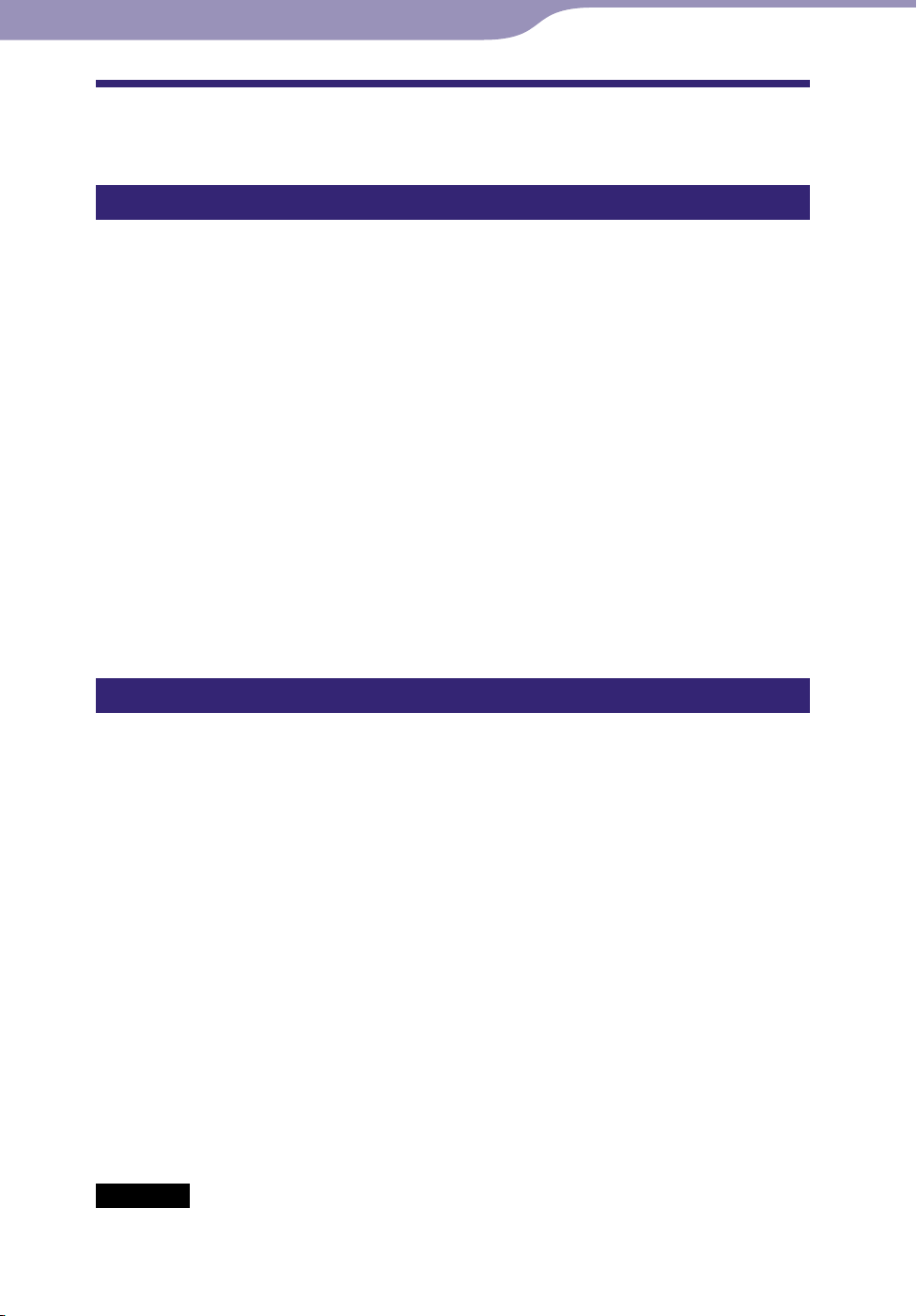
22
Περιεχόμενα
Ευρετήριο
22
Βασικές λειτουργίες και οθόνες
Σχετικά με το παρεχόμενο λογισμικό
Windows Media Player 11
Το Windows Media Player μπορεί να εισάγει δεδομένα ήχου από δίσκους CD
και να τα μεταφέρει στη συσκευή αναπαραγωγής. Όταν χρησιμοποιείτε αρχεία
ήχου WMA και αρχεία βίντεο WMV που προστατεύονται από πνευματικά
δικαιώματα, χρησιμοποιήστε αυτό το λογισμικό.
Αρχεία με δυνατότητα μεταφοράς: αρχεία μουσικής (MP3, WMA), αρχεία
βίντεο (WMV), αρχεία φωτογραφιών (JPEG)
Για λεπτομέρειες σχετικά με τη λειτουργία, ανατρέξτε στη Βοήθεια του
λογισμικού ή επισκεφθείτε την ακόλουθη τοποθεσία στο web.
http://www.support.microsoft.com/
Συμβουλή
Σε ορισμένους υπολογιστές με εγκατεστημένο το Windows Media Player 10 ενδέχεται
να παρουσιαστούν περιορισμοί αρχείων (AAC, αρχεία βίντεο, κτλ.) κατά τη λειτουργία
μεταφοράς και απόθεσης. Εάν εγκαταστήσετε το Windows Media Player 11 από το
παρεχόμενο CD-ROM, μπορείτε να επιλύσετε αυτό το πρόβλημα και στη συνέχεια να
χρησιμοποιήσετε τη λειτουργία μεταφοράς και απόθεσης. Προτού εγκαταστήσετε το
Windows Media Player 11 στον υπολογιστή, βεβαιωθείτε για τη συμβατότητα του
λογισμικού ή της υπηρεσίας που χρησιμοποιείτε με το Windows Media Player 11.
Media Manager for WALKMAN*
1
Με το λογισμικό Media Manager for WALKMAN μπορείτε να μεταφέρετε
αρχεία μουσικής, βίντεο ή φωτογραφιών από τον υπολογιστή και να εισάγετε
δεδομένα ήχου από δίσκους CD στη συσκευή αναπαραγωγής. Το Media
Manager for WALKMAN μπορεί επίσης να εγγραφεί σε τροφοδοσίες RSS και
να μεταφέρει τα αρχεία μουσικής και βίντεο που έχουν ληφθεί από podcast. Για
λεπτομέρειες σχετικά με τη λειτουργία, ανατρέξτε στη Βοήθεια του λογισμικού.
Είναι επίσης δυνατή η μεταφορά αρχείων ήχου (AAC) ή βίντεο με μεταφορά
και απόθεση, μέσω της Εξερεύνησης των Windows, καθώς και με το λογισμικό
Media Manager for WALKMAN.
Αρχεία με δυνατότητα μεταφοράς: αρχεία μουσικής (MP3, WMA, AAC*2, WAV),
αρχεία φωτογραφιών (JPEG), αρχεία βίντεο (MPEG-4 Simple Profile, AVC
2*3
(H.264/AVC) Baseline Profile, WMV*
*1 Το λογισμικό Media Manager for WALKMAN δεν παρέχεται μαζί με τις συσκευές που
πωλούνται στις Η.Π.Α. Πραγματοποιήστε λήψη του από την ακόλουθη ιστοσελίδα:
ttp://www.sonycreativesoftware.com/download/wmm_lite
h
2
*
Τα αρχεία DRM δεν είναι συμβατά.
3
Δεν είναι δυνατή η αναπαραγωγή ορισμένων αρχείων WMV μετά τη μεταφορά με το
*
λογισμικό Media Manager for WALKMAN. Αν τα μεταφέρετε ξανά χρησιμοποιώντας
το Windows Media Player 11, ενδέχεται να είναι δυνατή η αναπαραγωγή τους.
Σημείωση
Δεν υποστηρίζονται αρχεία βίντεο που προστατεύονται από πνευματικά δικαιώματα,
όπως ταινίες DVD ή μαγνητοσκοπημένες τηλεοπτικές εκπομπές σε ψηφιακή μορφή.
), αρχεία podcast (μουσικής, βίντεο)
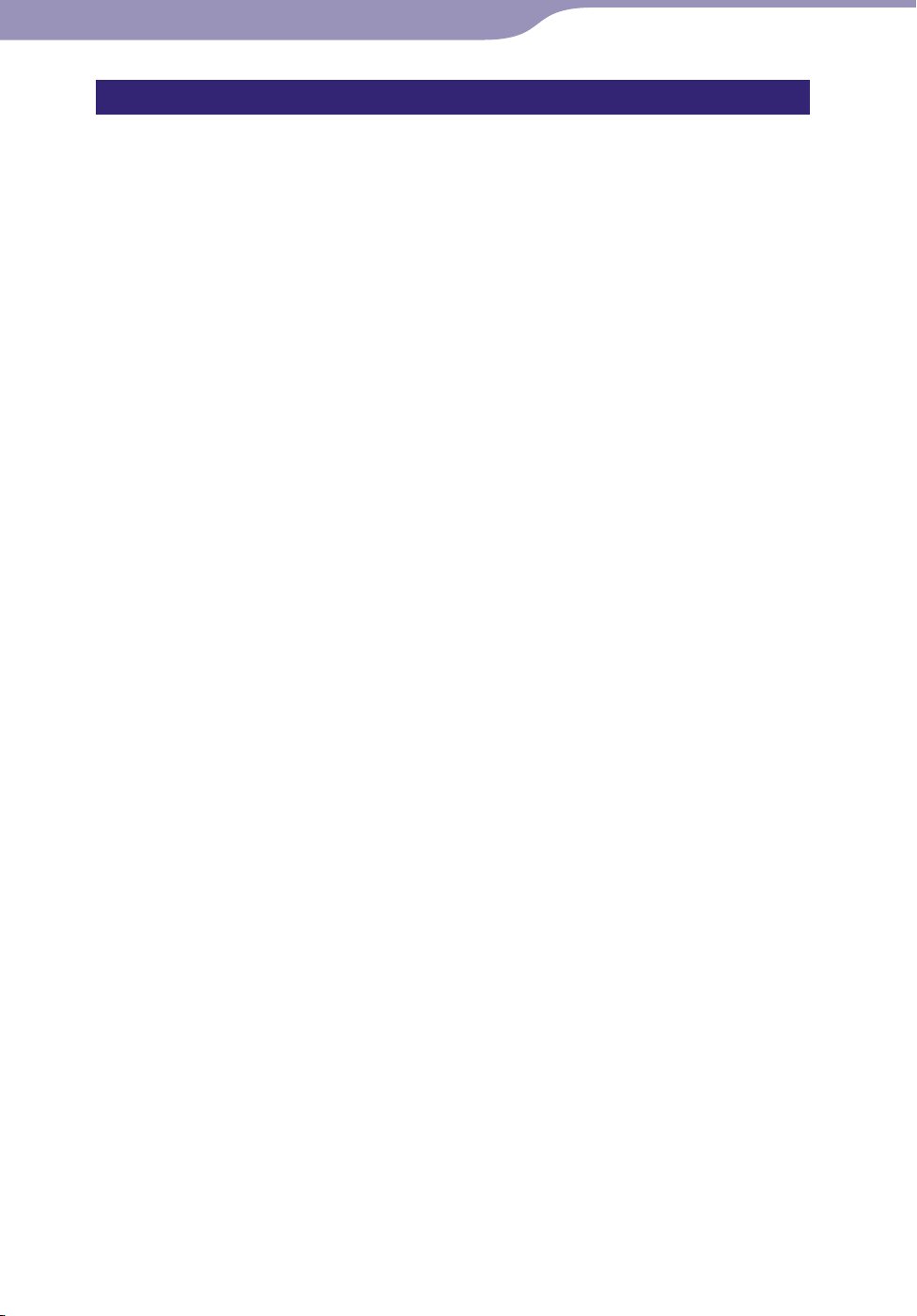
23
Περιεχόμενα
Ευρετήριο
23
Βασικές λειτουργίες και οθόνες
Content Transfer
Με το λογισμικό Content Transfer μπορείτε να μεταφέρετε αρχεία μουσικής,
βίντεο ή φωτογραφιών από τον υπολογιστή σας στη συσκευή αναπαραγωγής
με απλή μεταφορά και εναπόθεση. Μπορείτε να χρησιμοποιήσετε την
Εξερεύνηση των Windows ή το λογισμικό iTunes® για να μεταφέρετε και να
εναποθέσετε δεδομένα στο Content Transfer. Επιπλέον, με τη μεταφορά ενός
podcast από το iTunes® στη συσκευή αναπαραγωγής, καταχωρείται το podcast
και σας επιτρέπεται η πραγματοποίηση λήψης των επεισοδίων του podcast
χρησιμοποιώντας τη λειτουργία ασύρματου LAN της συσκευής
αναπαραγωγής. Για λεπτομέρειες σχετικά με τη λειτουργία, ανατρέξτε στη
Βοήθεια του λογισμικού.
Αρχεία με δυνατότητα μεταφοράς: αρχεία μουσικής (MP3, WMA, AAC*
WAV), αρχεία φωτογραφιών (JPEG), αρχεία βίντεο (MPEG-4 Simple Profile,
1*2
AVC (H.264/AVC) Baseline Profile, WMV*
), αρχεία podcast (μουσικής,
βίντεο)
*1 Τα αρχεία DRM δεν είναι συμβατά.
2
Δεν είναι δυνατή η αναπαραγωγή ορισμένων αρχείων WMV μετά τη μεταφορά με το
*
λογισμικό Content Transfer. Αν τα μεταφέρετε ξανά χρησιμοποιώντας το Windows
Media Player 11, ενδέχεται να είναι δυνατή η αναπαραγωγή τους.
1
,
Συμβουλές
Τα αρχεία ATRAC τα οποία διαχειρίζεται το SonicStage μπορούν να μεταφερθούν στη
συσκευή αναπαραγωγής μετά τη μετατροπή τους σε μορφή MP3. Για τη μετατροπή των
αρχείων πραγματοποιήστε λήψη του εργαλείου MP3 Conversion Tool από την
τοποθεσία υποστήριξης πελατών ( σελίδα 169).
ε το iTunes® και το Content Transfer μπορείτε να καταχωρήσετε podcast στη συσκευή
Μ
αναπαραγωγής. Για να γίνει αυτό, μεταφέρετε και εναποθέστε τον τίτλο ενός podcast
από το iTunes® στο Content Transfer.
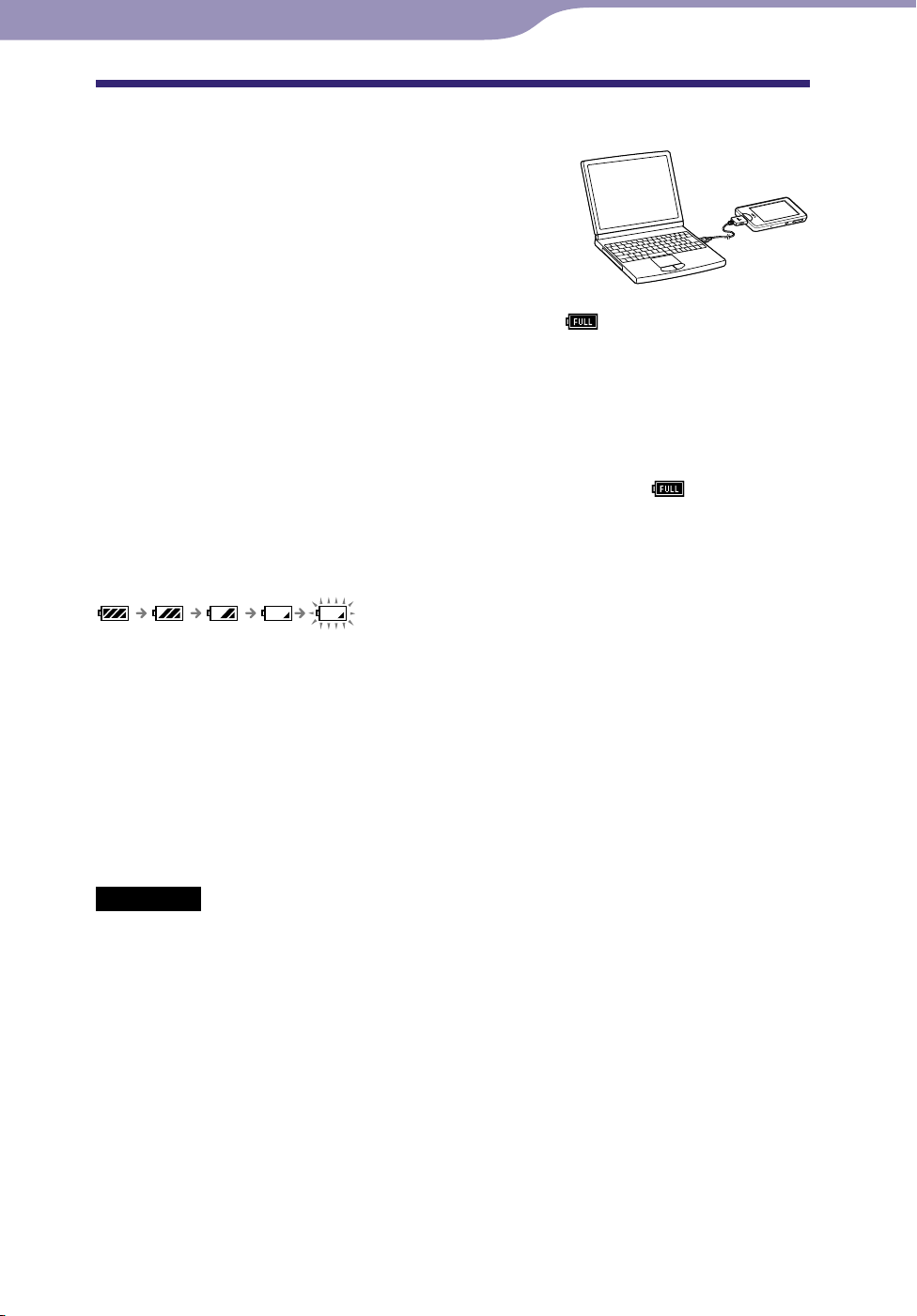
24
Περιεχόμενα
Ευρετήριο
24
Προετοιμασία της συσκευής αναπαραγωγής
Φόρτιση της συσκευής αναπαραγωγής
Η μπαταρία της συσκευής αναπαραγωγής
επαναφορτίζεται όσο η συσκευή αναπαραγωγής
είναι συνδεδεμένη σε ενεργοποιημένο υπολογιστή.
Όταν συνδέετε τη συσκευή αναπαραγωγής στον
υπολογιστή σας, χρησιμοποιείτε το παρεχόμενο
καλώδιο USB.
Όταν εμφανίζεται στην επάνω δεξιά γωνία της
οθόνης η ένδειξη υπολειπόμενης ισχύος μπαταρίας:
φόρτιση (ο χρόνος φόρτισης είναι περίπου 3 ώρες).
Εάν δεν εμφανιστεί η ένδειξη υπολειπόμενης ισχύος μπαταρίας, πατήστε το
κουμπί HOME της συσκευής αναπαραγωγής για να την εμφανίσετε.
Όταν χρησιμοποιείτε τη συσκευή αναπαραγωγής για πρώτη φορά ή εάν δεν
την έχετε χρησιμοποιήσει για μεγάλο χρονικό διάστημα, φορτίστε την πλήρως
(μέχρι να εμφανιστεί στην οθόνη η ένδειξη ισχύος μπαταρίας
Σχετικά με την ένδειξη μπαταρίας
Το εικονίδιο μπαταρίας στην περιοχή πληροφοριών εμφανίζει το υπολειπόμενο
επίπεδο φόρτισης της μπαταρίας.
, έχει ολοκληρωθεί η
).
Όσο μειώνεται η ισχύς της μπαταρίας, οι γραμμές του εικονιδίου εξαφανίζονται.
Εάν εμφανιστεί το μήνυμα "LOW BATTERY. Please Charge." δεν είναι δυνατή η
χρήση της συσκευής αναπαραγωγής. Σε αυτή την περίπτωση, φορτίστε την
μπαταρία συνδέοντας τη συσκευή στον υπολογιστή σας. Ανατρέξτε στη
σελίδα 175 για πληροφορίες σχετικά με τη διάρκεια της μπαταρίας.
Συμβουλή
Κατά τη διάρκεια της φόρτισης, μετά από τη μικρής διάρκειας εμφάνιση της ρύθμισης "Screen
Off Timer" (
φόρτισης ή άλλες ενδείξεις, πατήστε το κουμπί HOME για να ενεργοποιήσετε την οθόνη.
Σημειώσεις
Φορτίστε την μπαταρία σε περιβάλλον με θερμοκρασία μεταξύ 5 ºC και 35 ºC.
ριθμός επαναφορτίσεων της μπαταρίας μέχρι να εξαντληθεί εντελώς είναι περίπου
Ο α
500 φορές. Ο αριθμός αυτός ενδέχεται να διαφέρει, ανάλογα με τις συνθήκες χρήσης
της συσκευής αναπαραγωγής.
Η ένδειξη μπαταρίας στην οθόνη είναι απλώς ενδεικτική. Για παράδειγμα, μια μαύρη γραμμή
στην ένδειξη δεν δηλώνει πάντα ακριβώς το ένα τέταρτο της φόρτισης της μπαταρίας.
Το μήνυμα "Do not disconnect." εμφανίζεται στην οθόνη κατά την πρόσβαση της
συσκευής αναπαραγωγής στον υπολογιστή. Μην αποσυνδέετε το παρεχόμενο καλώδιο
USB όσο εμφανίζεται η ένδειξη "Do not disconnect.", διαφορετικά μπορεί να
καταστραφούν τα δεδομένα που μεταφέρονται.
θόνη αφής και τα κουμπιά ελέγχου της συσκευής αναπαραγωγής
Η ο
απενεργοποιούνται, όταν η συσκευή είναι συνδεδεμένη σε υπολογιστή.
Α
ν δεν σκοπεύετε να χρησιμοποιήσετε τη συσκευή αναπαραγωγής για περισσότερο από
έξι μήνες, να φορτίζετε την μπαταρία τουλάχιστον μία φορά στους 6 έως 12 μήνες για τη
σωστή συντήρηση της μπαταρίας.
σελίδα 120), η οθόνη απενεργοποιείται. Για να δείτε την κατάσταση της
Συνέχεια
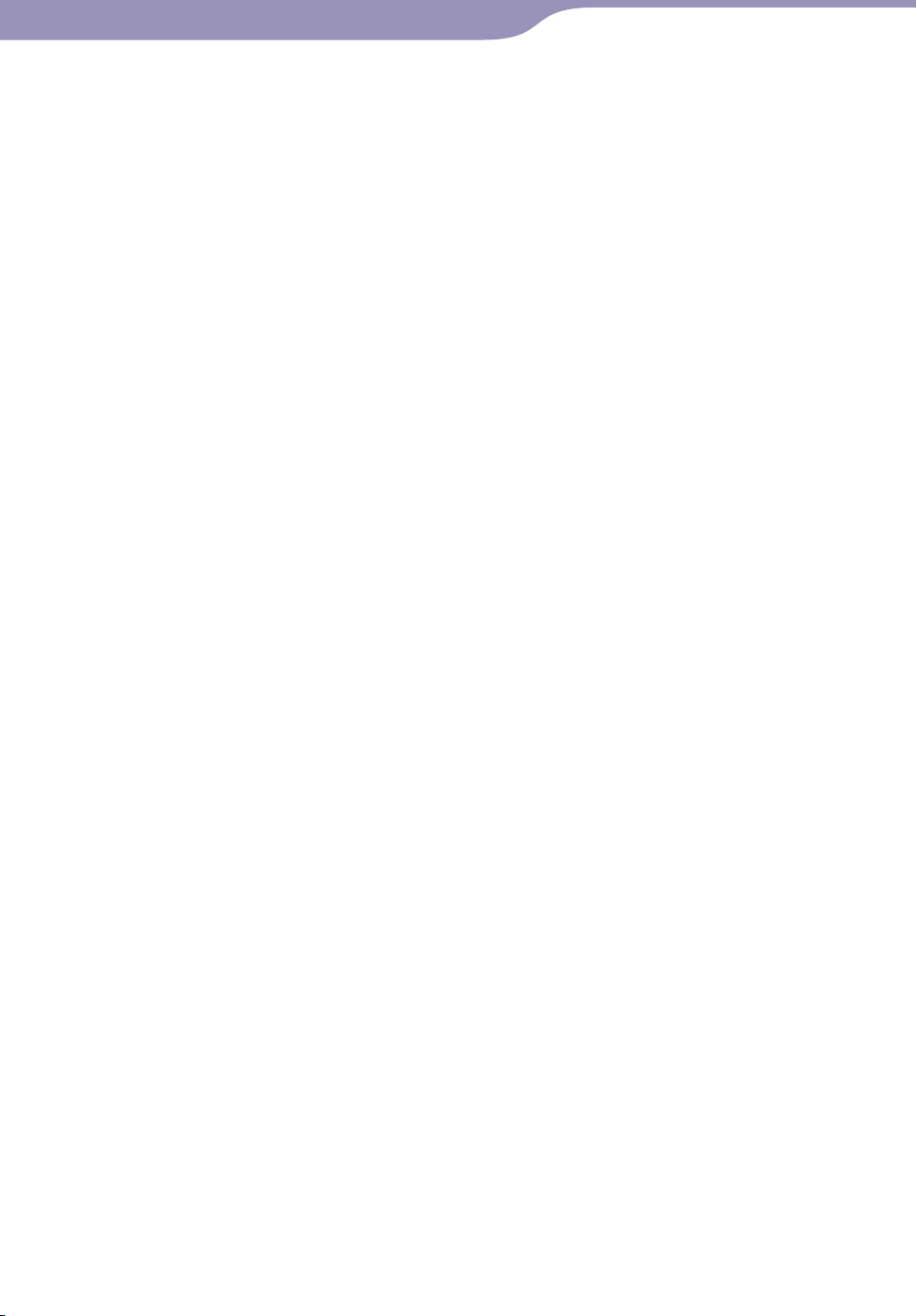
25
Περιεχόμενα
Ευρετήριο
25
Προετοιμασία της συσκευής αναπαραγωγής
Ορισμένες συσκευές USB που είναι συνδεδεμένες στον υπολογιστή ενδέχεται να
προκαλέσουν παρεμβολές στη σωστή λειτουργία της συσκευής αναπαραγωγής.
ν παρέχεται καμία εγγύηση για την επαναφόρτιση της μπαταρίας με τη χρήση
Δε
υπολογιστών που έχετε συναρμολογήσει ή τροποποιήσει οι ίδιοι.
άν ο υπολογιστής μεταβεί σε κατάσταση εξοικονόμησης ενέργειας, όπως σε
Ε
κατάσταση αναμονής ή αδρανοποίησης, ενώ η συσκευή είναι συνδεδεμένη μέσω του
καλωδίου USB, δεν φορτίζεται η μπαταρία της συσκευής αναπαραγωγής. Αντίθετα, η
συσκευή συνεχίζει να τροφοδοτείται από την μπαταρία, με αποτέλεσμα να
αποφορτίζεται η μπαταρία.
ην αφήνετε συνδεδεμένη τη συσκευή αναπαραγωγής για μεγάλο χρονικό διάστημα σε
Μ
φορητό υπολογιστή που δεν είναι συνδεδεμένος σε εναλλασσόμενο ρεύμα, καθώς η
συσκευή αναπαραγωγής ενδέχεται να αποφορτίσει την μπαταρία του υπολογιστή.
σο η συσκευή αναπαραγωγής είναι συνδεδεμένη σε υπολογιστή, δεν θα πρέπει να
Ό
εκτελείτε ενεργοποίηση, επανεκκίνηση, έξοδο από κατάσταση αναμονής ή τερματισμό
της λειτουργίας του υπολογιστή. Οι λειτουργίες αυτές ενδέχεται να προκαλέσουν
δυσλειτουργία της συσκευής αναπαραγωγής. Αποσυνδέστε τη συσκευή αναπαραγωγής
από τον υπολογιστή πριν εκτελέσετε αυτές τις λειτουργίες.
αν η συσκευή είναι συνδεδεμένη σε υπολογιστή με το καλώδιο USB, διαγράφονται η
Ότ
συνοπτικές πληροφορίες του τραγουδιού, του βίντεο, της φωτογραφίας κτλ. που
αναπαράχθηκε τελευταία. Επιλέξτε ξανά το επιθυμητό περιεχόμενο από την οθόνη
λίστας.
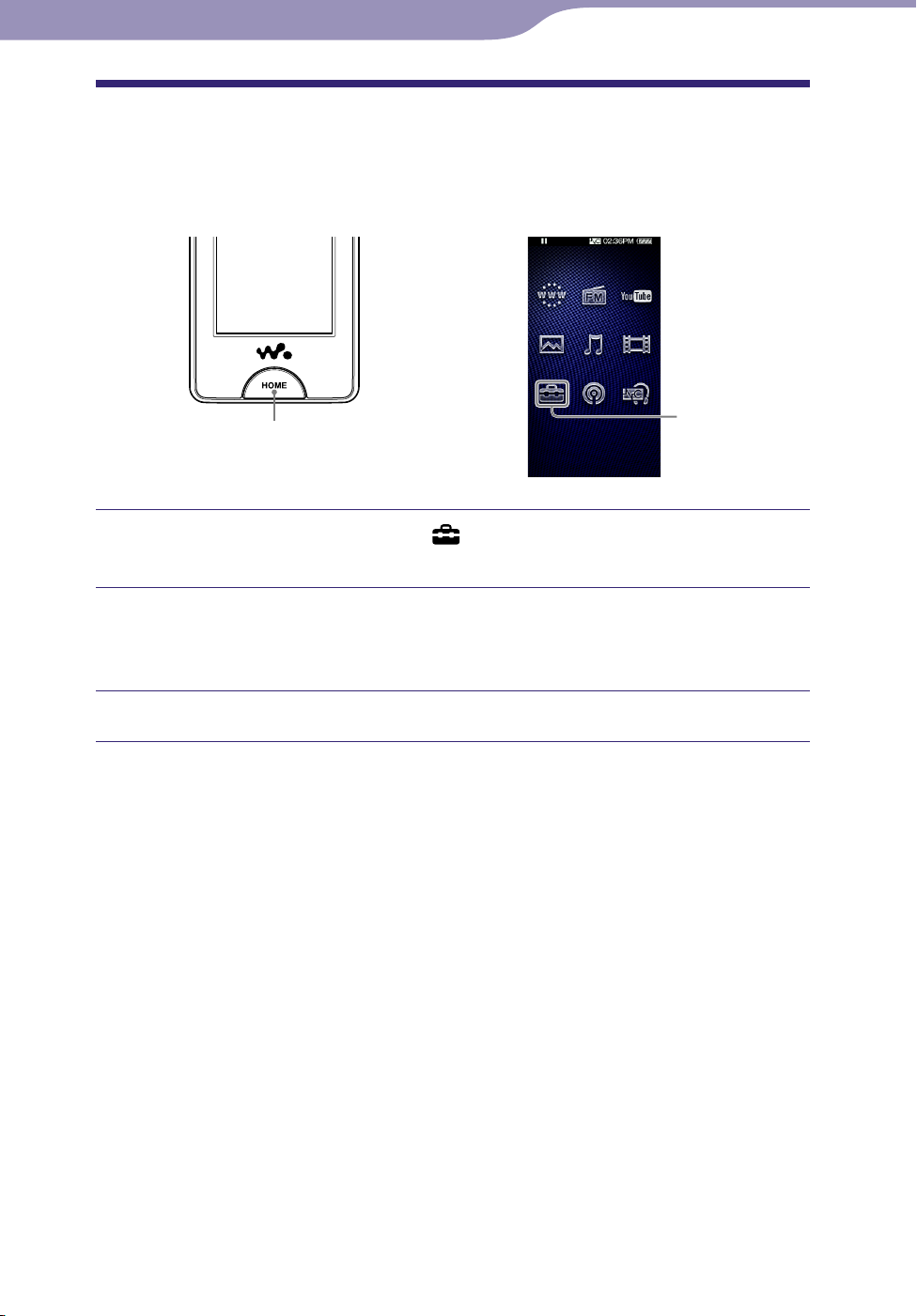
26
Περιεχόμενα
Ευρετήριο
26
Προετοιμασία της συσκευής αναπαραγωγής
Ρύθμιση της ημερομηνίας και της ώρας
Ορισμένες εφαρμογές της συσκευής αναπαραγωγής δε λειτουργούν σωστά
μέχρι να ρυθμιστεί η ημερομηνία και η ώρα. Ρυθμίστε την τρέχουσα
ημερομηνία και ώρα πριν χρησιμοποιήσετε τη συσκευή αναπαραγωγής.
Κουμπί HOME
Από το μενού Home, επιλέξτε (Settings)
"Clock Settings" "Set Date-Time".
"Common Settings"
Settings
Σύρετε προς τα πάνω ή προς τα κάτω ή πατήστε στιγμιαία το έτος,
το μήνα, την ημερομηνία, την ώρα και τα λεπτά για να ρυθμίσετε
την ημερομηνία και την ώρα.
Επιλέξτε "OK".
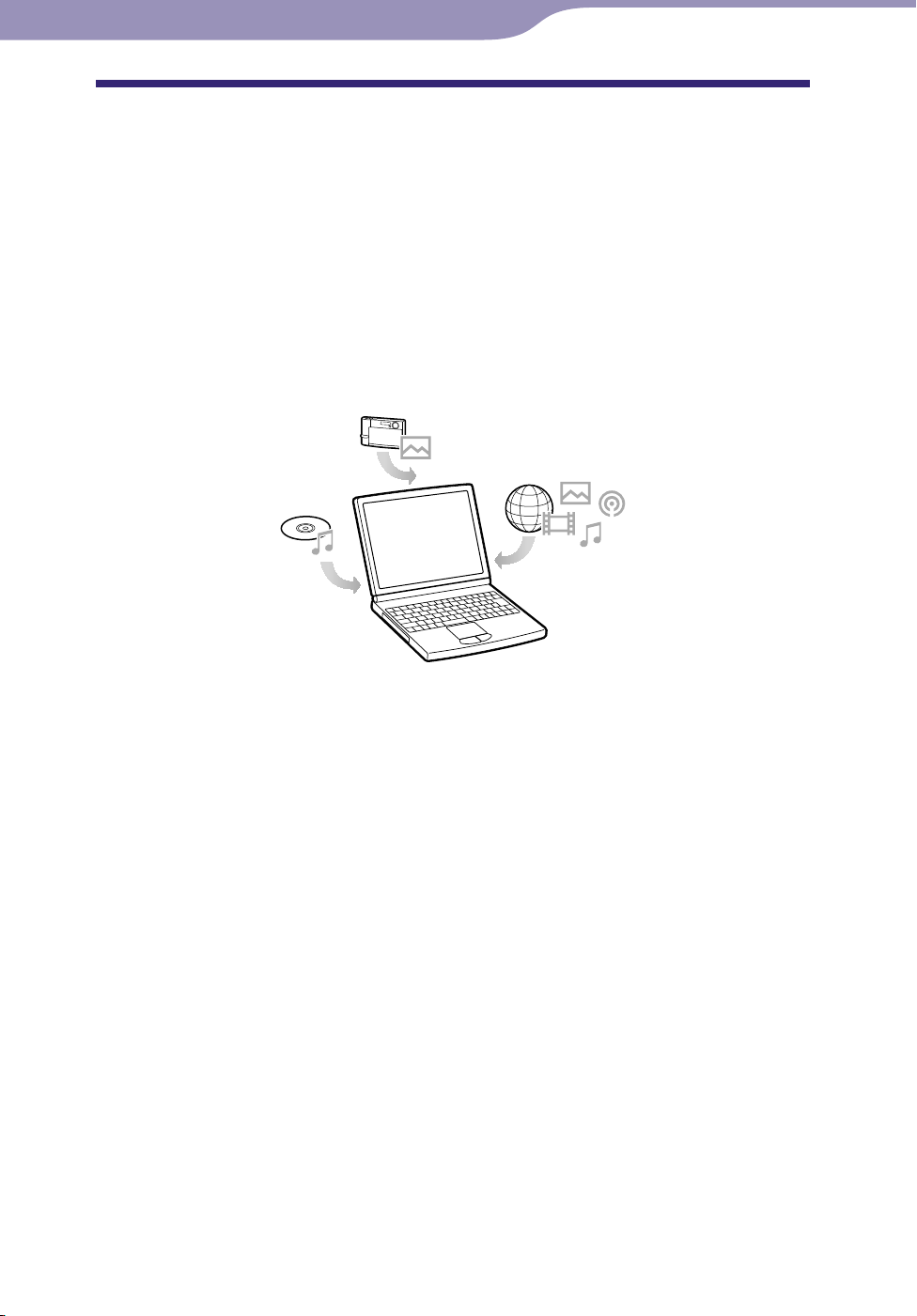
27
Περιεχόμενα
Ευρετήριο
27
Προετοιμασία της συσκευής αναπαραγωγής
Λήψη μουσικής/βίντεο/φωτογραφιών/podcast
Για να απολαύσετε μουσική, φωτογραφίες, βίντεο και podcast στη συσκευή
αναπαραγωγής, πρέπει να προετοιμάσετε τα δεδομένα στον υπολογιστή σας.
Μπορείτε να εισαγάγετε μουσική από CD ήχου ή από το Internet, κτλ.
Μπορείτε να εισαγάγετε βίντεο που έχετε εγγράψει ή από το Internet, κτλ.
Μπορείτε να εισαγάγετε φωτογραφίες από ψηφιακές κάμερες. κτλ.
Για την εισαγωγή των δεδομένων στον υπολογιστή σας, χρησιμοποιήστε το
κατάλληλο λογισμικό. Για λεπτομερείς πληροφορίες σχετικά με τον τρόπο
εισαγωγής δεδομένων, ανατρέξτε στη Βοήθεια του εκάστοτε λογισμικού.
Για λεπτομέρειες σχετικά με τις υποστηριζόμενες μορφές αρχείων, ανατρέξτε
στην ενότητα "Υποστηριζόμενη μορφή αρχείων" ( σελίδα 172).
Συμβουλή
Μπορείτε να συνδέσετε τη συσκευή αναπαραγωγής στο Internet χρησιμοποιώντας τη
λειτουργία ασύρματου LAN για να πραγματοποιήσετε λήψη επεισοδίων podcast χωρίς
τη χρήση υπολογιστή ( σελίδα 84).
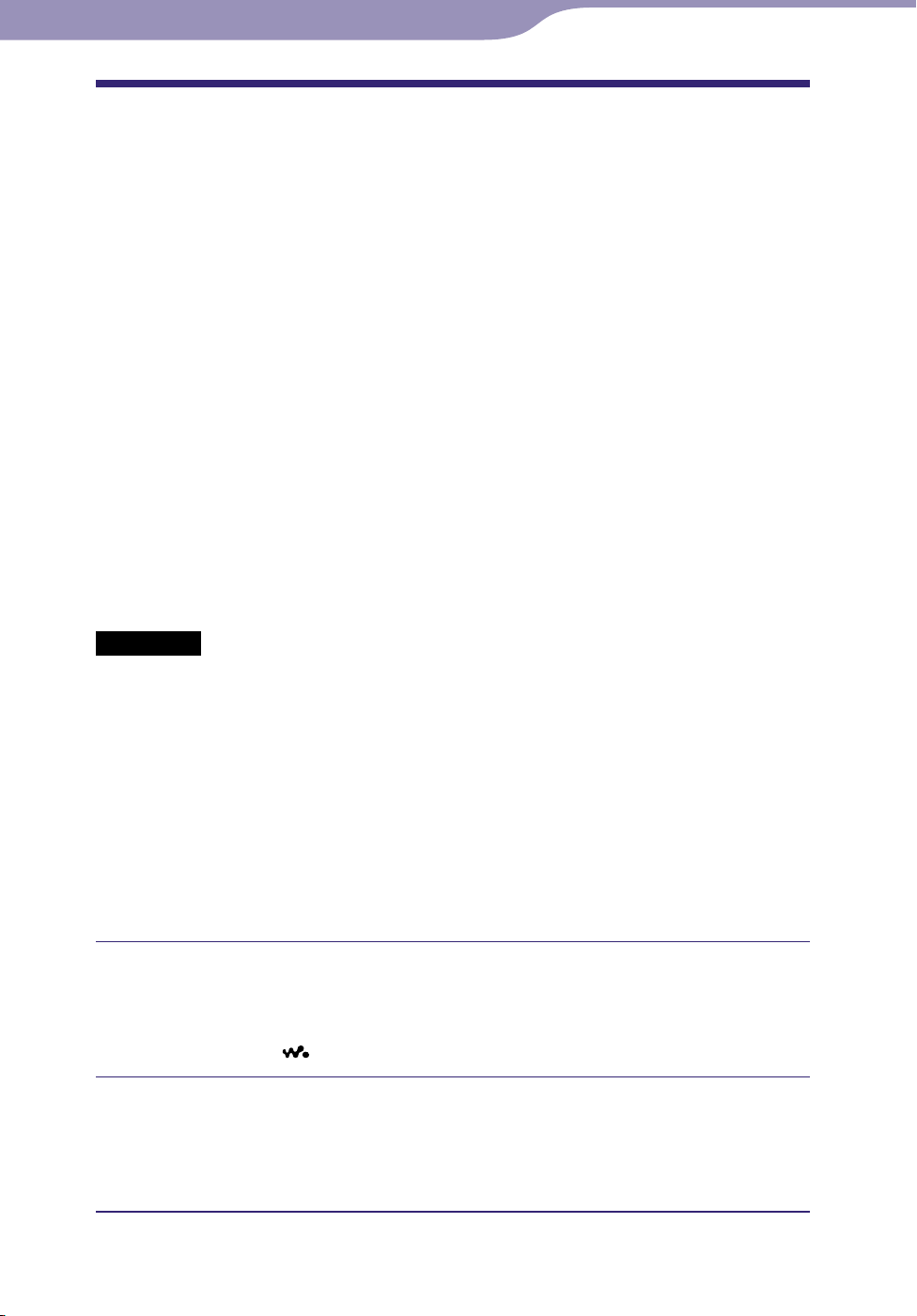
28
Περιεχόμενα
Ευρετήριο
28
Προετοιμασία της συσκευής αναπαραγωγής
Μεταφορά μουσικής/βίντεο/φωτογραφιών/podcast
Μπορείτε να μεταφέρετε απευθείας δεδομένα μέσω της λειτουργίας μεταφοράς
και απόθεσης, χρησιμοποιώντας την Εξερεύνηση των Windows στον υπολογιστή.
Όσον αφορά την ιεραρχία των δεδομένων με δυνατότητα αναπαραγωγής
τηρούνται ορισμένοι κανόνες. Για τη σωστή μεταφορά των δεδομένων,
ανατρέξτε στις ακόλουθες οδηγίες.
Για λεπτομέρειες σχετικά με το παρεχόμενο λογισμικό με δυνατότητα
μεταφοράς δεδομένων, ανατρέξτε στη σελίδα 22.
Συμβουλές
Σε ορισμένους υπολογιστές με εγκατεστημένο το Windows Media Player 10 ενδέχεται
να παρουσιαστούν περιορισμοί αρχείων (AAC, αρχεία βίντεο, κτλ.) κατά τη λειτουργία
μεταφοράς και απόθεσης. Εάν εγκαταστήσετε το Windows Media Player 11 (για
λεπτομέρειες, ανατρέξτε στην ενότητα "Installing the Operation Guide and Software"
του "Quick Start Guide") από το παρεχόμενο CD-ROM, μπορείτε να επιλύσετε αυτό το
πρόβλημα και στη συνέχεια να χρησιμοποιήσετε κανονικά τη λειτουργία μεταφοράς και
απόθεσης. Προτού εγκαταστήσετε το Windows Media Player 11 στον υπολογιστή,
βεβαιωθείτε για τη συμβατότητα του λογισμικού ή της υπηρεσίας που χρησιμοποιείτε με
το Windows Media Player 11.
Η ιεραρχία δεδομένων ενδέχεται να διαφέρει, ανάλογα με το περιβάλλον του υπολογιστή.
Ορισμένα αρχεία WMV μπορούν να αναπαραχθούν μόνο αν τα μεταφέρετε
χρησιμοποιώντας το Windows Media Player 11.
Σημειώσεις
Μην αποσυνδέετε το καλώδιο USB όσο εμφανίζεται η ένδειξη "Do not disconnect." στη συσκευή
αναπαραγωγής, διαφορετικά μπορεί να καταστραφούν τα δεδομένα που μεταφέρονται.
Εάν ενεργοποιήσετε ή επανεκκινήσετε τον υπολογιστή όταν είναι συνδεδεμένη η συσκευή
αναπαραγωγής, ενδέχεται να προκληθεί δυσλειτουργία στη συσκευή αναπαραγωγής. Σε
αυτή την περίπτωση, πατήστε το κουμπί RESET στη συσκευή αναπαραγωγής για να την
επαναφέρετε ( σελίδα 143). Αποσυνδέστε τη συσκευή αναπαραγωγής από τον
υπολογιστή πριν την ενεργοποίηση ή την επανεκκίνηση του υπολογιστή.
Δεν είναι δυνατή η αλλαγή του ονόματος ή η διαγραφή των παρακάτω φακέλων:
"MUSIC", "MP_ROOT", "MPE_ROOT", "VIDEO", "PICTURES", "PICTURE", "DCIM",
"PODCASTS" και "FEEDS".
Μην αλλάζετε τα ονόματα των φακέλων ή των αρχείων απευθείας στο φάκελο "MP_ROOT" ή
στο φάκελο "MPE_ROOT". Διαφορετικά, δεν θα εμφανίζονται στη συσκευή αναπαραγωγής.
Συνδέστε τη συσκευή αναπαραγωγής στον υπολογιστή
χρησιμοποιώντας το παρεχόμενο καλώδιο USB.
Συνδέστε την υποδοχή του καλωδίου USB στη συσκευή αναπαραγωγής
με το λογότυπο
στραμμένο προς τα πάνω.
Επιλέξτε τη συσκευή στην Εξερεύνηση των Windows και στη
συνέχεια πραγματοποιήστε μεταφορά και απόθεση αρχείων.
Η συσκευή αναπαραγωγής εμφανίζεται στην Εξερεύνηση των Windows
ως [WALKMAN].
Συνέχεια
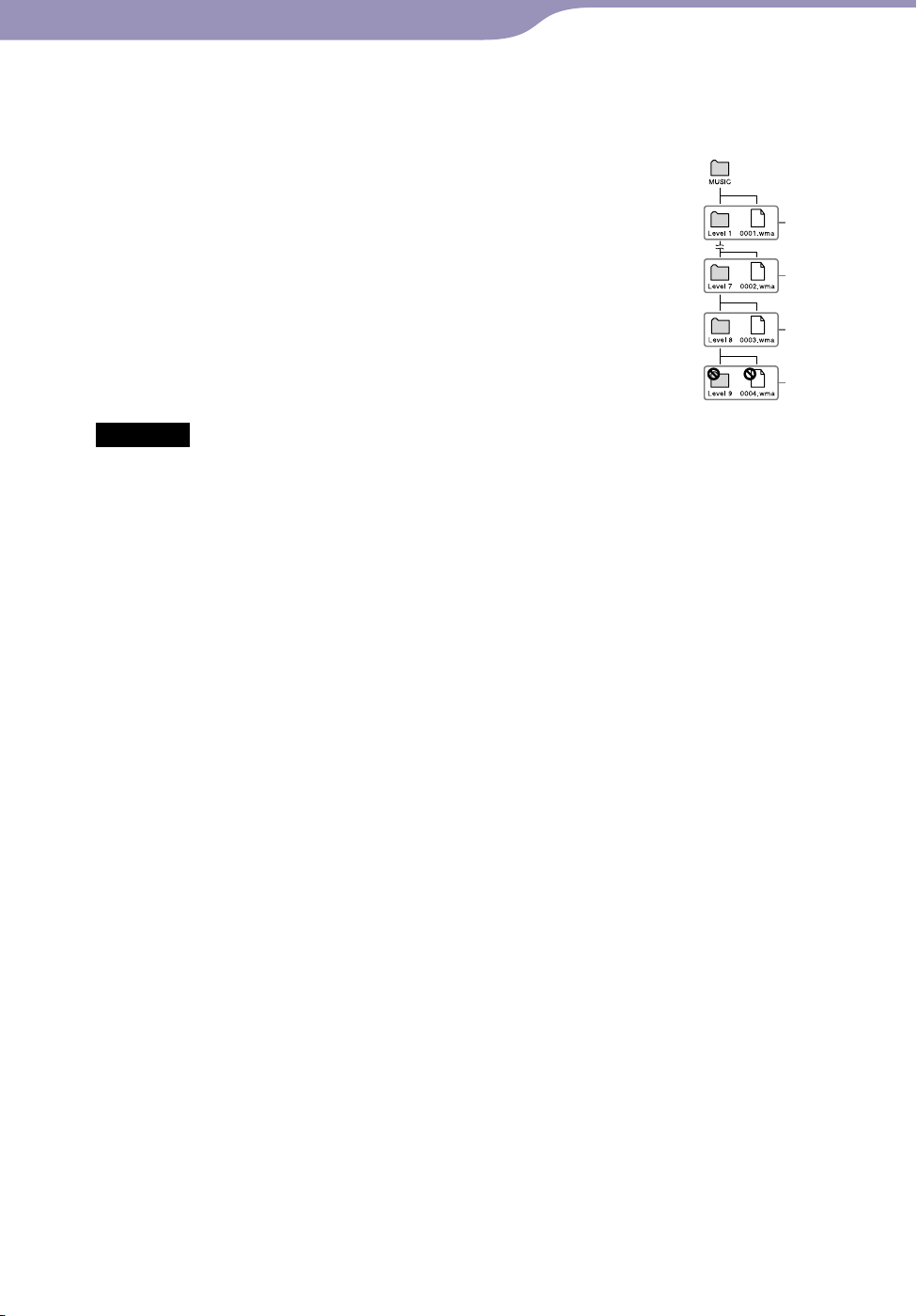
29
Περιεχόμενα
Ευρετήριο
29
Προετοιμασία της συσκευής αναπαραγωγής
Για τραγούδια
(Μέσω της Εξερεύνησης των Windows)
Μεταφέρετε και εναποθέστε αρχεία ή φακέλους στο φάκελο
"MUSIC".
Ωστόσο, μετά το 8ο επίπεδο δεν είναι δυνατή η αναγνώριση των
αρχείων και των φακέλων.
Σημείωση
Μην αλλάζετε το όνομα του φακέλου "MUSIC" και μην τον διαγράφετε.
(Στη συσκευή αναπαραγωγής)
Πρώτα εμφανίζονται οι φάκελοι με τη σειρά ονομάτων φακέλων και έπειτα
εμφανίζονται τα αρχεία με τη σειρά ονομάτων αρχείων. Σε αυτή την
περίπτωση, δεν γίνεται διάκριση μεταξύ κεφαλαίων ή πεζών χαρακτήρων.
1ο
7ο
8ο
9ο
Συνέχεια
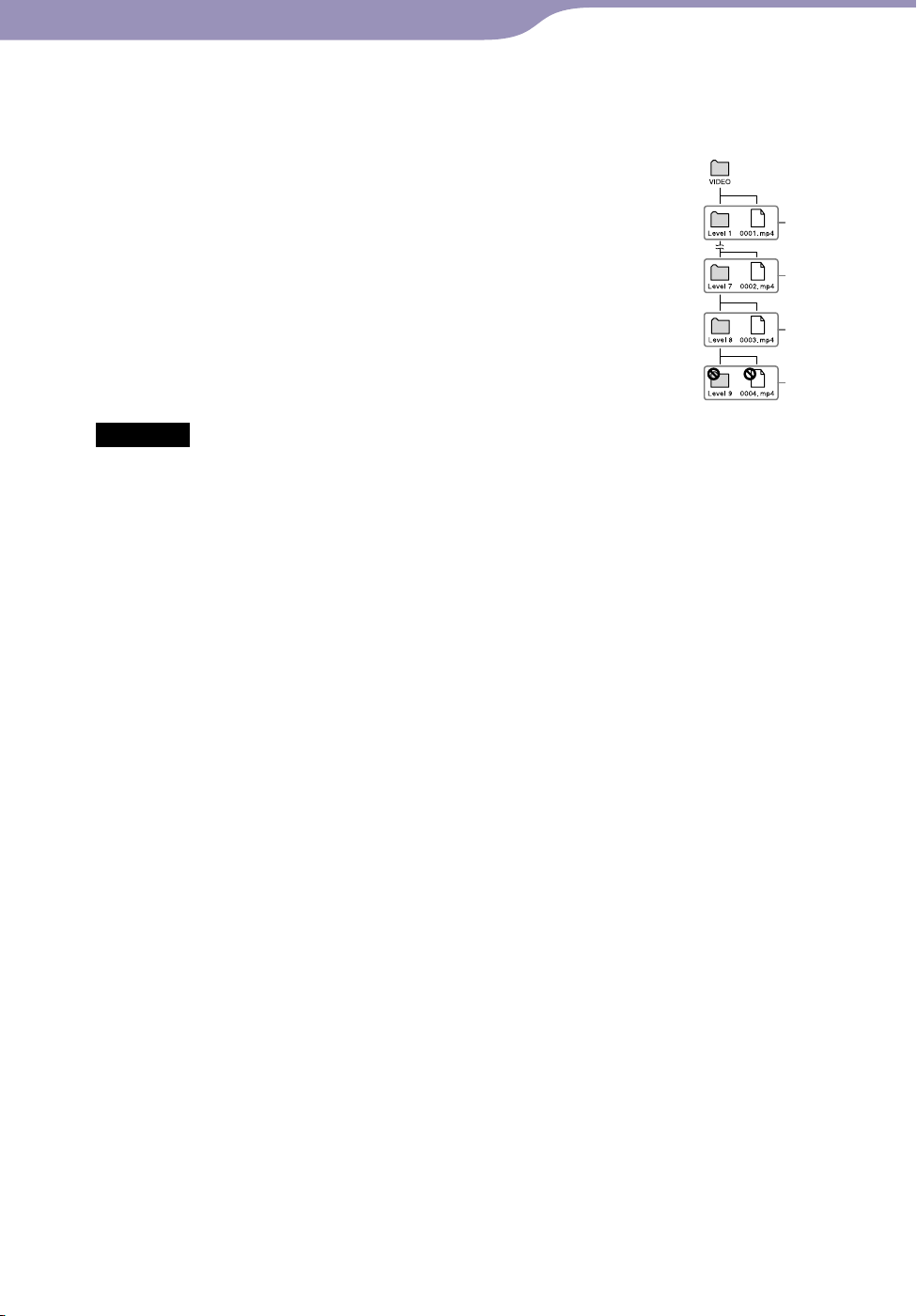
30
Περιεχόμενα
Ευρετήριο
30
Προετοιμασία της συσκευής αναπαραγωγής
Για βίντεο
(Μέσω της Εξερεύνησης των Windows)
Μεταφέρετε και εναποθέστε αρχεία ή φακέλους στο φάκελο
"VIDEO".
Αναγνωρίζονται τα αρχεία που βρίσκονται μεταξύ του 1ου και
1ο
του 8ου επιπέδου. Ωστόσο, μετά το 8ο επίπεδο δεν είναι δυνατή
η αναγνώριση των αρχείων.
Σημείωση
Μην αλλάζετε το όνομα του φακέλου "VIDEO". Εάν μετονομάσετε το φάκελο, δεν θα
εμφανίζεται στη συσκευή αναπαραγωγής.
7ο
8ο
9ο
(Στη συσκευή αναπαραγωγής)
Στις προεπιλεγμένες ρυθμίσεις, τα αρχεία βίντεο εμφανίζονται με τη σειρά που
μεταφέρονται με τη λειτουργία μεταφοράς και απόθεσης. (Τα πιο πρόσφατα
δεδομένα βρίσκονται στην αρχή της ταξινόμησης.)
Συμβουλές
Μπορείτε να τακτοποιήσετε τη λίστα των βίντεο σύμφωνα με την ημερομηνία
μεταφοράς ή με τον τίτλο του βίντεο ( σελίδα 63).
πορείτε να ορίσετε αρχεία JPEG ως μικρογραφίες των αρχείων βίντεο, τοποθετώντας
Μ
τα αρχεία JPEG στους αντίστοιχους φακέλους βίντεο. Όταν προβάλλετε τη λίστα
βίντεο, μπορείτε να δείτε τις μικρογραφίες (μικρές εικόνες που εμφανίζονται στο μενού)
για τα αρχεία βίντεο στη συσκευή αναπαραγωγής. Για να προβάλλετε μια μικρογραφία
ενός αρχείου βίντεο, δημιουργήστε ένα αρχείο JPEG (ανάλυση: 160 × 120 κουκκίδες, με
επέκταση αρχείου: .jpg) με το ίδιο όνομα που έχει και το αρχείο βίντεο και, στη συνέχεια,
αποθηκεύστε το στο φάκελο του αρχείου βίντεο.
ο μέγιστο μέγεθος αναπαραγωγής βίντεο που υποστηρίζει η συσκευή αναπαραγωγής
Τ
είναι 320 × 240. Για λεπτομερείς προδιαγραφές, ανατρέξτε στην ενότητα
"Προδιαγραφές" ( σελίδα 172).
Συνέχεια
